Page 1

Page 2
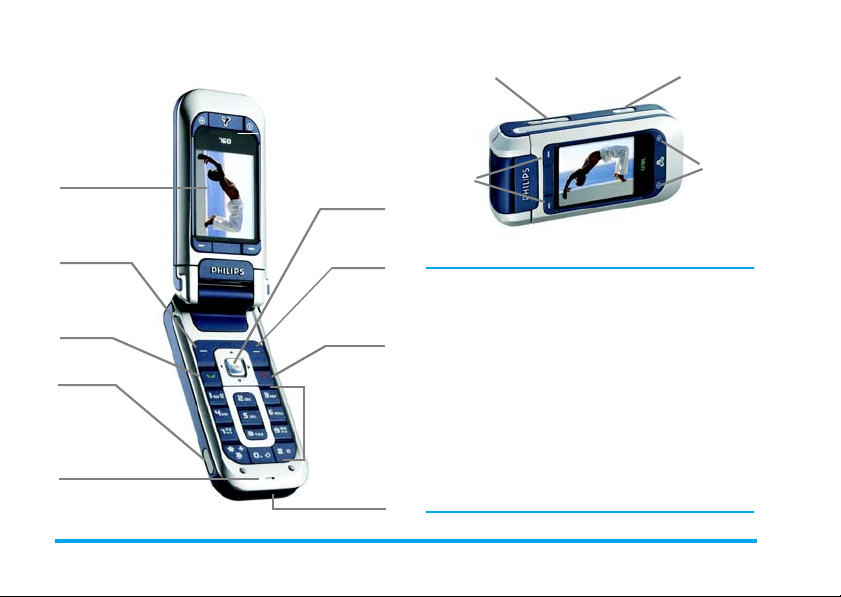
Изучите ваш телефон
Боковые клавиши
Кнопка "Камера"
Экран,
65 тыс. цветов
Левая софтклавиша
Кнопка
"Снять
трубку"
ÈÊ-ïîðò
Микрофон
Режим тел ефона
Кнопка
навигации
è ÎÊ
Правая
ñîôò-
клавиша
Кнопка
"Îòá îé" è
"Âêë./
Âûêë ."
Буквенно-
цифровая
клавиатура
Гнездо для
зарядного
устройства и
наушников
Софтклавиши
фот окамеры
Ñîôò-
клавиши
ôîòî-
камеры
Режим камеры
Philips старается постоянно улучшать свои
продукты. Поэтому Philips сохраня ет за собой
право вносить изменения в данное
руководство пользователя или отозвать его в
любое время без предварительного
уведомления. Philips предоставляет данное
руководство пользователя на основе принципа
"как есть" и не несет ответственности, кроме
предусмотренной применимым законом, за
любые ошибки, упущения или несоответствия
между данным руководством пользователя и
описываемым продуктом. Данное устройство
предназначено для соединения с сетями GSM/
GPRS.
Page 3
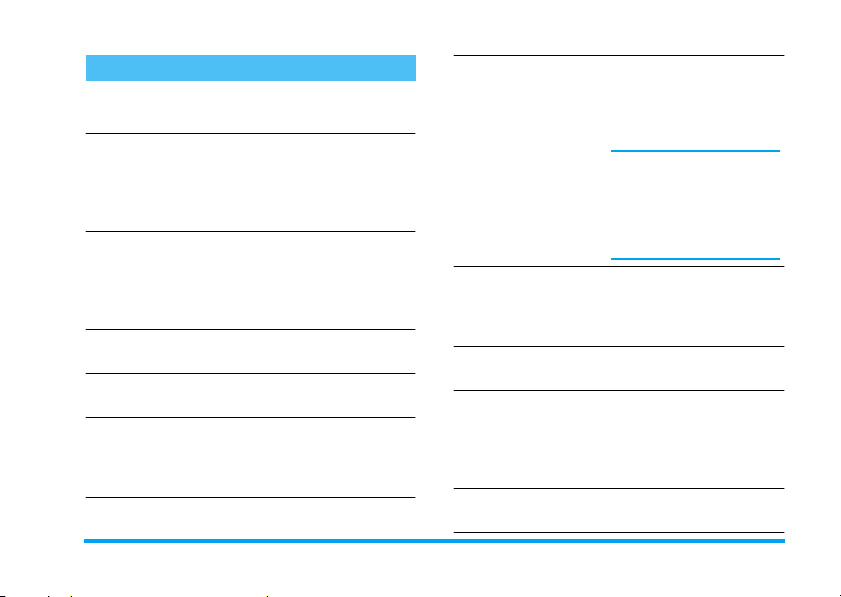
Как выполнить следующие операции...
Вкл./вык л.
телефона
Ââîä PIN-ê îäà
Выполнение
звонка
Ответ на звонок
Завершение
звонка
Îòê à ç îò ç âîí êà
Нажмите и удерживайте
)
.
Введите ваш P IN-код с
помощью клавиатуры и
нажмите
L
дения.
Введите телефонный
номер с помощью кл авиатуры и нажмите
(
вить набор.
Нажмите
телефон звонит.
Нажмите
R
Нажмите ) или длительно нажмите любую
боковую к ла вишу регулировки гром кости.
,
(
.
)
èëè
, когда
или
ÎÊ
для подтверж-
, чтобы осущест-
Конец
Установка
громкости звонка
Установка
громкости голоса
Доступ к
Телефонной книге
Использование
Телефонной книги
Открытие
вызовов
Списка
При открытом телефоне
и в режиме ожидан ия
нажмите любую боковую клавишу регулировки громкости.
Кратковременное нажатие боковой клавиши
регулиров ки громкости
приводит к выключению
звонка при приеме
вызова.
Нажмите любую боковую клавишу регулировки громкости во время
разговора.
Нажмите - в режиме
ожидания.
Просматривайте список, нажимая + или
-
, и нажмите (,
чтобы позвонить выбранному абоненту.
Нажмите ( в режиме
ожидания.
Page 4
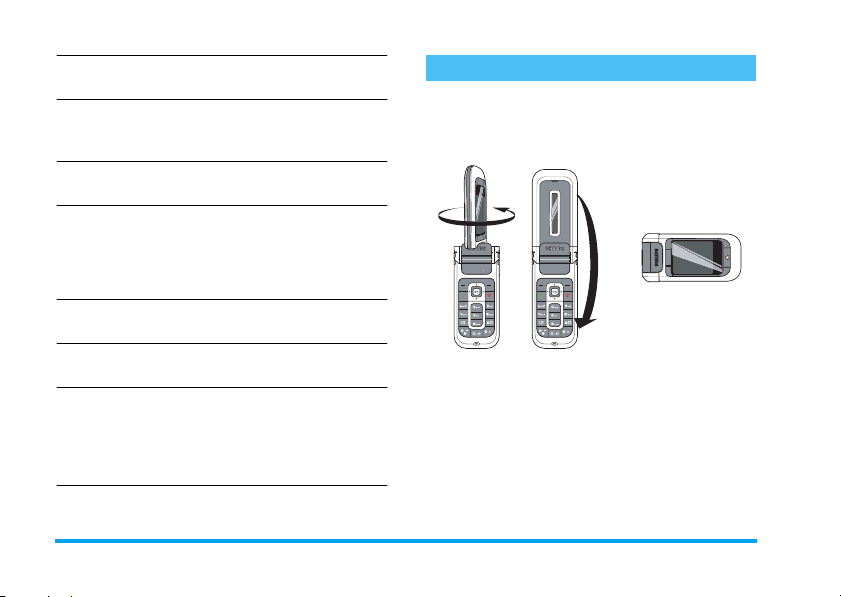
Доступ к функции
Быстрый набор
Доступ к
главному меню
Открытие меню
MMS
Быстрое
возвращение в
режим ожидания
при просмотре
меню
Открытие
картинок
Открытие
Фонотеки
Активация
запрограммирова
нной голосовой
команды
Запуск
Альбома
WAP
Нажмите + в режиме
ожидания.
Нажмите
L
ожидания.
Нажмите
режиме ожидания.
Нажмите ).
Нажмите < в режиме
ожидания.
Нажмите > в режиме
ожидания.
В режиме ожидания
нажмите и удерживайте
,
сите вашу голосовую
метку.
Нажмите и удерживайте
0
,
Ìå íþ
, затем произне-
.
èëè
в режиме
R
MMS
в
Режим камеры
Ваш телефон содержит поворачиваемый
экран, который позволяет вам активировать
камеру. Поверните экран против часовой
стрелки и закройте телефон.
Теперь телефон находится в режиме камеры,
отображается экран предварительного
просмотра. Использование камеры описано в
глав е "Камера" на стр. 47.
Чтобы вернуться в режим телефона, откройте
телефон и поверните экран в прежнее
положение.
Page 5
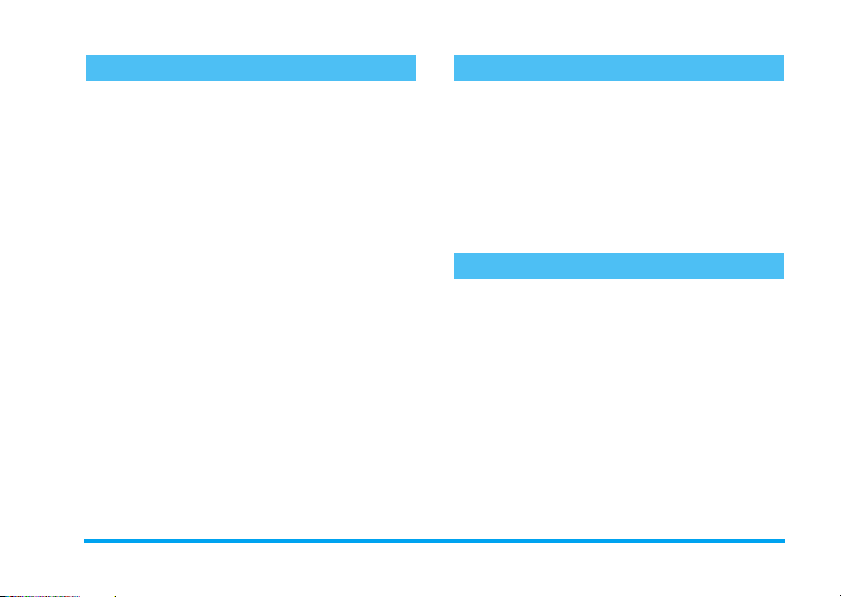
Софт-клавиши Äоступ к меню
Функциональность софт-клавиш зависит от
ситуации и отображается на экране. Ваш
телефон имеет 6 софт-клавиш:
• 2 софт-клавиши используются в режиме
телефона L R.
• 4 софт-клавиши используются в режиме
камеры. В режиме телефона софт-клавиши
камеры P и M неактивны.
В большинстве случаев в режиме телефона
нажатие софт-клавиши L приводит к такому
же результату, как и нажатие ,. Софтклавиша R используется для возвращения
на один шаг назад (
или
Отменить
Назад
при экране редактирования).
при просмотре меню
Чтобы вызвать главное меню из режима
ожидания, нажмите , или LÌåí þ
Используйте навигационные клавиши для
просмотра меню и нажмите , или
L
Выбрать
подменю или список.
При перемещении по списку полоса прокрутки,
находящаяся справа на экране, указывает
ваше фактическое положение в списке.
, чтобы сделать выбор. Появится
События
При некоторых событиях (пропущенный
звонок, новое сообщение и т.п.) экран
ожидания изменяется. Нажмите , или
L
Читат ь
меню или RНазад
ожидания.
для вызова соответствующего
.
, чтобы вернуться в режим
Page 6
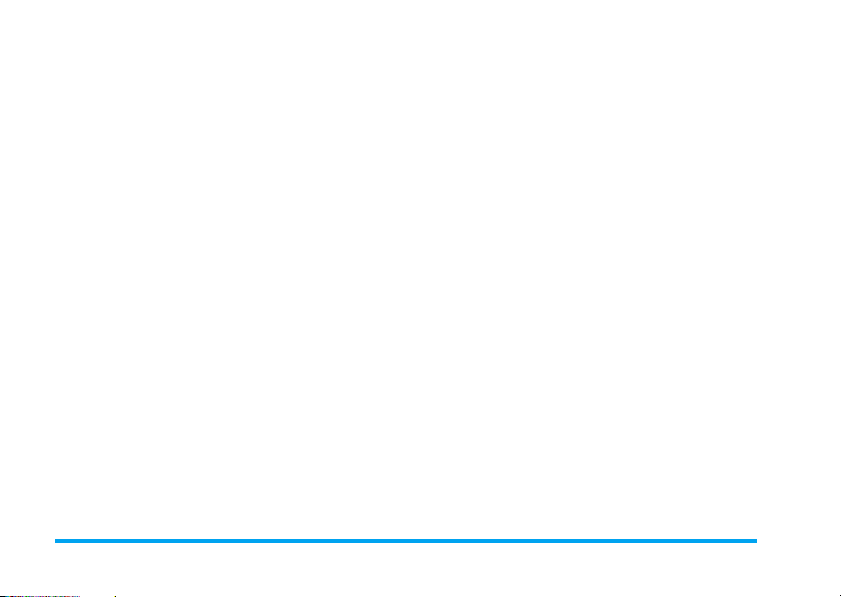
Page 7
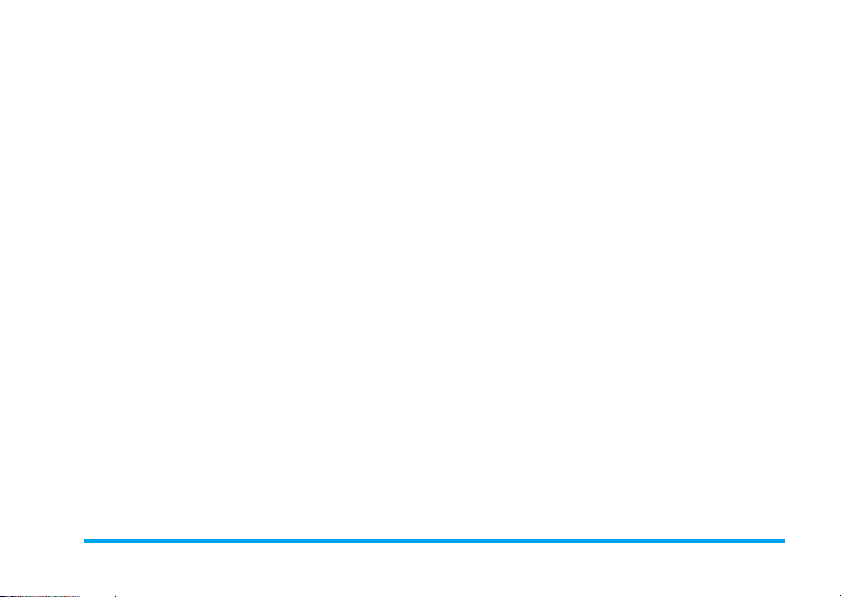
Содержание
1. Подготовка к эксплуатации ....... 1
Вставьте SIM-карту и аккумулятор ............ 1
Включение телефона ....................................2
Установка даты и времени .........................2
Копирование телефонной
книги SIM-карты .............................................2
Зарядка аккумулятора ..................................2
2. Основные функции ....................... 4
Äоступ к телефонной книге
и ее просмотр ................................................4
Выполнение звонка ......................................4
Ответ на звонок и
завершение звонка .......................................4
Громкая связь ................................................5
Опции, доступные во время звонка .........5
Регулировка громкости динамика ............6
Изменение звонка ........................................6
Включение режима Беззвучно ..................6
Включение вибровызова ............................7
Фотосъемка ....................................................7
Быстрый набор ..............................................7
MMS с изображением и звуком ...............8
3. Äерево меню ................................9
4. Ввод текста или номера ...........12
Основной режим ввода текста ..............12
Режим ввода текста T9® ..........................13
5. Телефонная книга ...................... 15
Настройки .....................................................15
Список имен ................................................15
Редактирование записей и
управление ими ...........................................17
6. Настройки ..................................... 20
Звуки ..............................................................20
Äисплей .........................................................21
Быстрые кнопки ..........................................22
Безопасность ...............................................24
Ñåòü ................................................................ 25
Время и дата ................................................27
Автоматическое включение
и выключение ..............................................27
Языки ............................................................. 28
7. Профили ....................................... 29
8. Сообщения ..................................30
SMS ................................................................30
MMS ................................................................34
Электронная почта .....................................39
Широковещательные SMS .......................45
9. Камера ..........................................47
Включение камеры .....................................47
i
Page 8
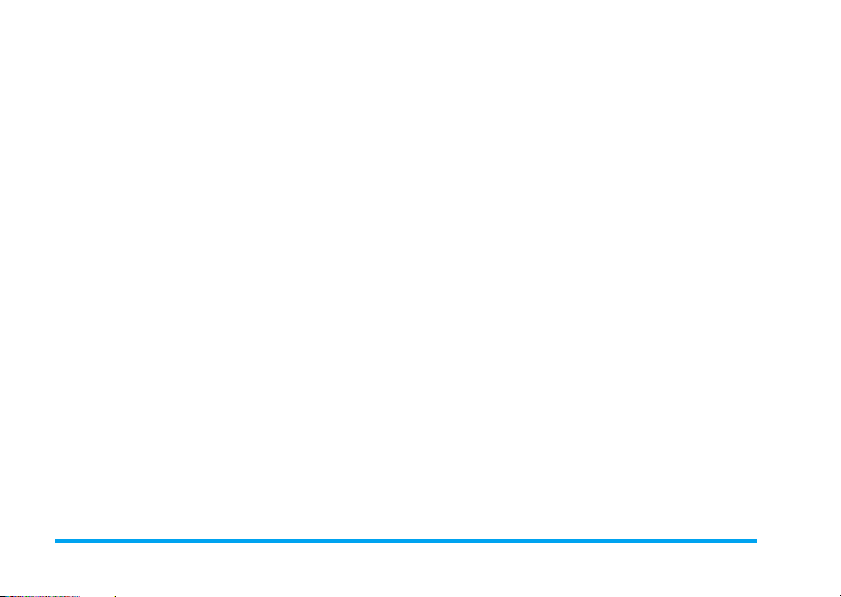
Экран предварительного
просмотра ....................................................47
Фотосъемка .................................................48
Опции камеры .............................................49
Просмотр снимков .....................................50
Звонки ............................................................51
10. Мультимедиа ................................52
Фонотека .......................................................52
Альбом картинок .........................................52
Слайд-шоу ТВ ..............................................54
Äемо режим ................................................55
Статус памяти ..............................................55
Голосовая запись .......................................55
Камера ...........................................................56
11. Развлечения .................................57
Калькулятор ..................................................57
Часовые пояса ............................................57
Будильник .....................................................58
Органайзер ...................................................59
Kонвертер .....................................................60
Кирпичики .....................................................60
JAVA ...............................................................61
ii
12. Инфракрасный порт ................... 63
Расположение устройств ......................... 63
Отсылка данных ..........................................63
Прием данных .............................................64
Использование телефона
в качестве модема ....................................64
13. Информация о звонках ............. 66
Настройки .....................................................66
Список вызовов .......................................... 68
Счетчики .......................................................68
14. Услуги оператора ....................... 70
WAP ................................................................ 70
Тональные сигналы DTMF ........................73
Выполнение второго звонка ...................74
Иконки и символы .............................76
Меры предосторожности ................ 78
Устранение неисправностей ...........82
Оригинальные
аксессуары Philips ............................. 85
Page 9
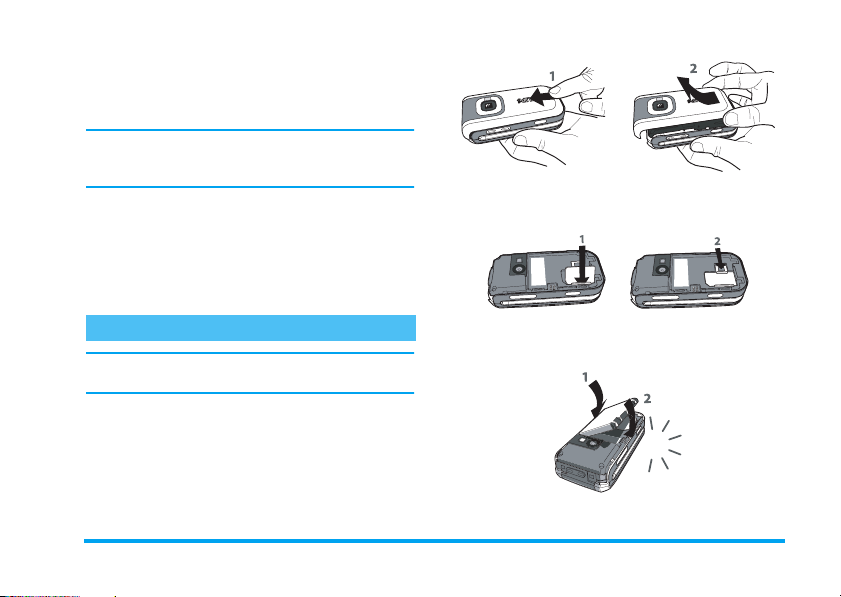
1 • Подготовка к
эксплуатации
Перед использованием телефона прочитайте
указания по безопасности в разделе "Мер ы
предосторожности" (см. стр. 78).
Для использования телефона необходимо
установить в него активированную SIM-карту,
предоставляемую вашим оператором GSM или
продавцом. SIM-карта содержит условия
вашей подписк и, ваш номер телефона и
память, в кото рой вы можете сохра нять
номера телефонов и сообщения.
Вставьте SIM-карту и аккумулятор
Перед снятием аккумулятора убедитесь в том,
что телефон выключен.
1. Сдвиньте заднюю панель телефона, чтобы
снять ее.
Подготовка к эксплуатации 1
2. Вставьте SIM-карту в гнездо, правильно
расположив срезанный угол. Нажмите на
держатель до фиксации карты.
3. Вставьте аккумулятор: совместите один
край с краем телефона и нажмите до
фиксации (кон такты должны сов падать).
Page 10
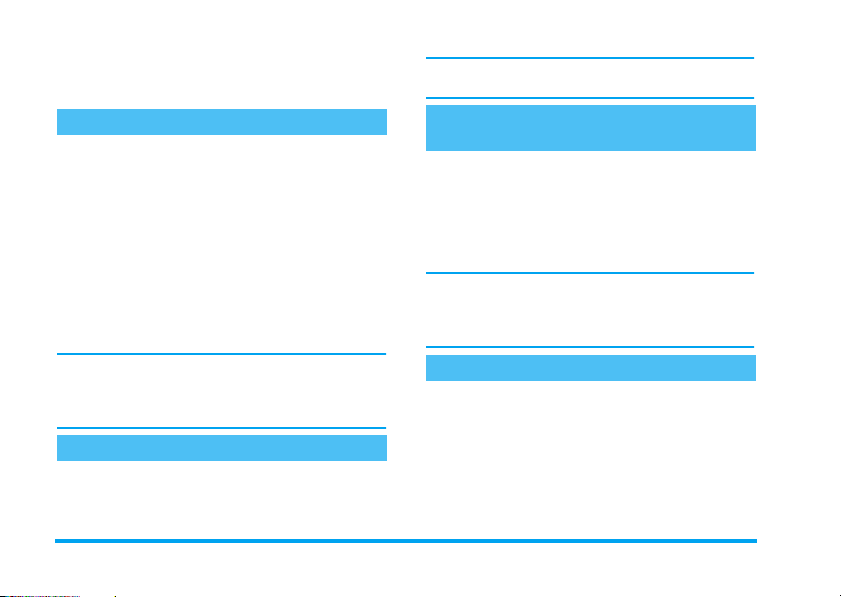
4. Установите заднюю панель, сдвинув ее до
упора. Перед использованием телефона
снимите с экрана защитную пленку.
Включение телефона
1. Чтобы включить телефон, длительно
нажмите ).
2. Введите при необходимости PIN -код (то
есть 4 - 8-значный секретный код вашей
SIM-карты). Этот код задается заранее и
сообщается вам вашим оператором или
продавцом. Нажмите , или
чтобы подтвердить (нажмите
íèòü
, чтобы исправить ошибку). Чтобы
задать свой персональный PIN-код, см.
ñòð. 24.
Если вы ввели неправильный PIN-код 3 раза,
ваша SIM-карта блокируется. Чтобы
разблокировать ее, вы должны запросить код
PUK у вашего оператора.
L
R
ÎÊ
Îòì å-
Установка даты и времени
При первом включении телефона появится
запрос ввода даты и времени. Введите цифры
с помощью буквенно-цифровой клавиатуры.
Полное описание опций, связанных с датой и
временем, приведено на стр. 27.
Копирование телефонной книги SIMкарты
Мобильный телефон обнаруживает SIM-карту,
которая уже содержит имена, и спрашивает
вас, хотите ли вы копировать телефонную книгу
SIM-карты во встроенную телефон ную книгу
телефона. Нажмите LДа
копирование, или RНет
,
Если на этом этапе вы решили не копировать
телефонную книгу на SIM-карте, вы можете
сделать это вручную позже. См. подробности в
пункте "Копировать в телефон" на стр. 15.
, чтобы выполнить
, чтобы отменить его.
Зарядка аккумулятора
Ваш телефон работает от перезаряжаемого
аккумулятора. Новый аккумулятор частично
заряжен; при снижении уровня зарядки
аккумулятора телефон уведомляет вас об этом
звуковым сигналом. Если аккумулятор
полностью разряжен, его иконка появится
снова через 2-3 минуты после начала зарядки.
2 Подготовка к эксплуатации
Page 11
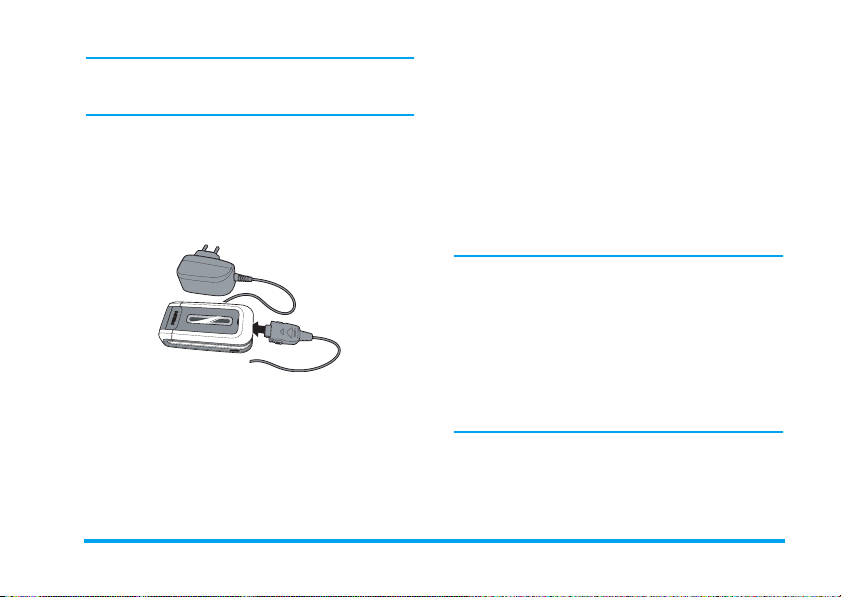
Если вы удаляете аккумулятор при включенном
телефоне, вы можете потерять все ваши
персональные настройки.
1. Установив аккумулятор и крышку,
подключите зарядное устройство
(поставляется с телефоном в коробке) к
гнезду на нижней панели телефона, а
затем вставьте вилку зарядного
устройства в розетку сети переменного
тока с легким доступом.
2. Символ ак кумулятора указывает состояние
зарядки:
- во время зарядки изображение 4
полосок индикатора зарядки меняется;
полная зарядка вашего мобильного
телефона занимает около 2 часов.
- когда все 4 полоски отображаются
постоянно, аккумулятор заряжен
полностью; отключите в этом случае
зарядное устройство.
В зависимости от сети и условий эксплуатации
время работы в режиме разговора составляет
от 2 до 4 часов и 40 минут, время работы в
режиме ожидания - от 200 до 560 часов.
Если за рядное устройство остается
подключенным к мобильному телефону при
полностью заряженном аккумуляторе, это не
приводит к повреждению аккумулятора.
Выключить зарядное ус трой ст в о можно только
путем отсоединения его от розетки, поэтому
используйте розетку сети переменного тока с
легким доступом. Вы можете подключать
зарядное устройство к источнику питания IT
(только в Бельгии).
Подготовка к эксплуатации 3
Page 12
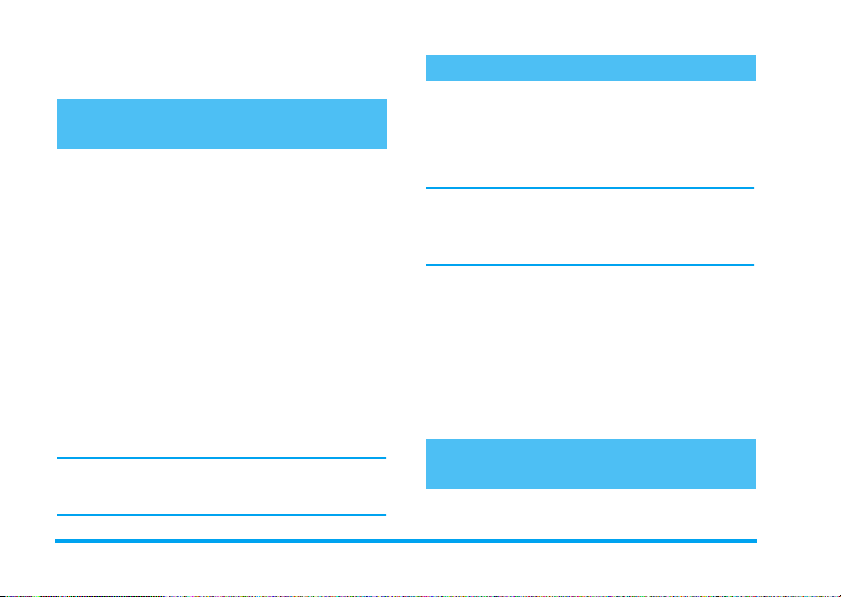
2 • Основные функции
Äоступ к телефонной книге и ее
просмотр
В режиме ожидания нажмите -.
Отображаемые на экране данные могут
меняться в зависимости от выбранной
телефонной книги (на SIM-карте или в
телефоне); подробная информация приведена
в главе "Телефонная книга" на стр. 15.
Пр и открытой телеф онной к ниге выберите
<Поиск>
, введите первые буквы имени, которое
вы ищете, и нажмите ,, чтобы перейти
непосредственно к этому имени.
Чтобы просмотреть телефонную книгу во
время звонка, нажмите , или LОпции
выберите
просмотрите записи, нажимая - или +.
Нажмите RНазад
в экран разгов ора.
Чтобы прочитать собственный номер телефона,
нажмите - в режиме ожидания и выберите
Собственный номер
Список имен
, нажмите
два раза, чтобы вернуться
>
Ïîê àçàò ü
.
,
и
Выполнение звонка
1. В режиме ожидания введите номер
телефона с помощью клавиатуры. Чтобы
исправить ошибку, нажмите RОтменить
2. Нажмите (, чтобы инициировать набор.
3. Нажмите ) или RКонец
При выполнении международного звонка
нажмите и удерживайте *, чтобы ввести
знак "+" вместо обычного международного
префикса.
Использование телефонной книги
1. Нажмите - в режиме ожидания.
2. Выберите имя в списке и нажмите (.
Если выбрана телефонная книга в
,
телефоне, и вы сохранили несколько
номеров для одного имени, нажмите
или >, чтобы выбрать номер, отличный
от номера по умолчанию (см. стр. 16).
3. Нажмите ) или RКонец
Ответ на звонок и завершение звонка
При получении вызова может отображаться
номер звонящего абонента. Если этот номер
для отбоя.
<
для отбоя.
4 Основные функции
.
Page 13
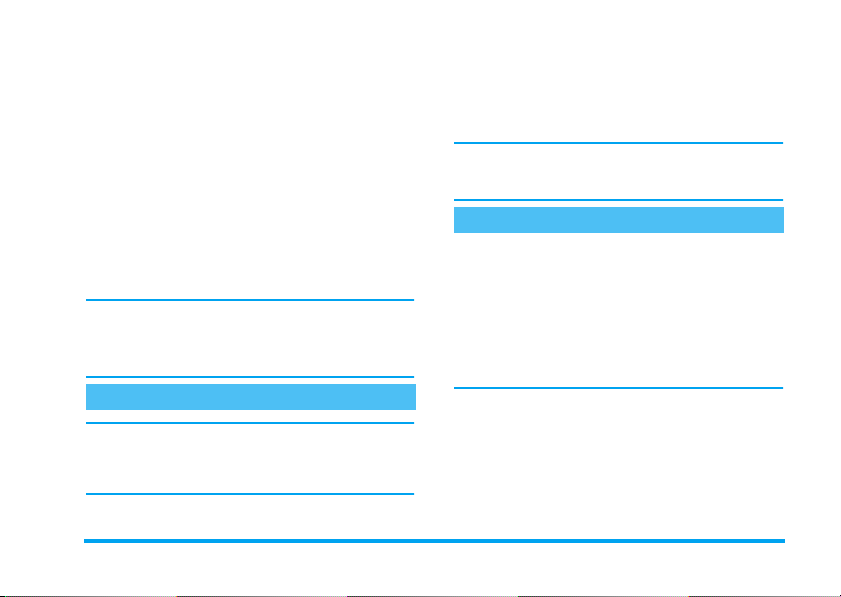
содержится в выбранной телефонной книге, на
дисплее вместо номера отображается
соответствующее имя.
• Чтобы ответить на звонок, нажмите
или откройте телефон, если опция
крышка
• Чтобы отказаться от звонка, нажмите
• Чтобы дать отбой, нажмите ) èëè
В режиме
стр. 6). Если вы выбрали опцию
вы можете принять звонок нажатием любой
кнопки, кроме ) (см. стр. 66).
имеет значение
(или длительно нажмите любую клавишу
регулировки громкости). Если вы
активировали функцию "Переадресация",
звонок переадресуется на другой номер
или в голосовую почту.
закройте телефон.
Беззвучно
Âêë.
(ñì. ñòð. 66).
телефон не звонит (см.
Любая кн оп ка
(
Активная
)
Громкая связь
Äля вашего комфорта и безопасности не
держите телефон возле уха при использовании
режима "Громк ая связь", особенно при
увеличении громкости.
1. В режиме ожидания введите телефонный
номер с клавиатуры или выберите имя в
телефонной книге.
2. Нажмите
выберите
Во время разговора длительно нажмите (,
чтобы перейти в режим громкой связи или
выйти из него.
,
èëè LÎïö èè
Громкая связь
или нажмите ,.
Опции, доступные во время звонка
Во время звонка нажмите , или LОп ции
чтобы получить доступ к следующим опциям.
Выключение и включение микрофона
По зволя ет вам выкл ючить микр оф он, чтобы
,
собеседник не слышал вас, или включить
микрофон.
Записать разговор
Во многих странах запись разговора
регламентируется законодательством. Мы
рекомендуем вам предупреждать
собеседника, если вы собираетесь записывать
разговор с ним, и осуществлять запись только
в случае его согласия. Вы также должны
обеспечить конфиденциальность любой записи.
, затем
Основные функции 5
,
Page 14
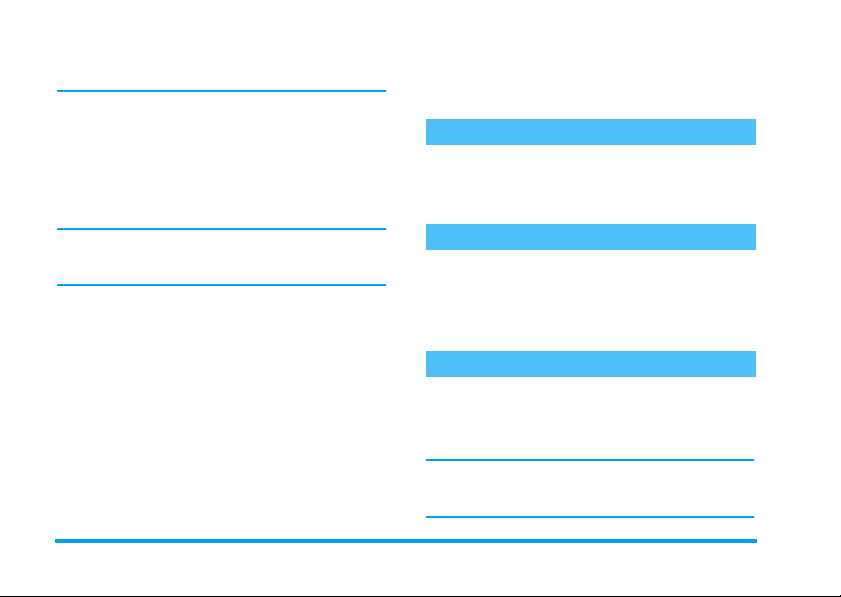
Максимальное время записи - 1 минута (см.
главу "Голосовая запись" на стр . 55).
Чтобы записать разговор во время звонка,
выберите
Чтобы закончить запись, нажмите повторно
,
позволяет вам присвоить записи имя, которое
затем будет доступно в
Голосовая запись
Если вы выбрали
разговор
собеседника.
Записать разговор
или LСохранить
.
Беззвучно
, записывается только голос вашего
и нажмите ,.
; окно редактирования
Ìóë üò èì åä èà
, а затем
>
Записать
Блокнот
Позволяет вам записать номер. Затем вы
можете сохранить его в телефонной книге,
позвонить или послать сообщение на этот
номер.
Другие опции, доступные во время звонка
• Включить громкую
связь
• Список имен
(стр. 15)
• Эквалайзер
(стр. 20)
• SMS (ñòð. 30)
• Органайзер
(ñòð. 59)
• Список вызовов
(стр. 68)
• Конец
Регулировка громкости динамика
Во время разговора нажмите верхнюю или
нижнюю боковую клавишу регулировки
громкости, чтобы увеличить или уменьшить
громкость.
Изменение звонка
Нажмите
Настройки
-
Нажмите
выбора.
,
èëè LÌåíþ
>
Звуки
>
, чтобы выбрать мелодию в списке.
,
Мелодия
для подтверждения вашего
и выберите
. Нажмите + или
Включение режима Беззвучно
Если вы не хотите, чтобы ваш телефон звонил
при получении вызова, вы можете отключить
звонок, выбрав
затем
Âê ë.
Вы также можете выключить звонок при
получении вызова нажатием нижней боковой
клавиши регулировки громкости.
.
Настройки
>
Звуки
>
Беззвучно
6 Основные функции
,
Page 15
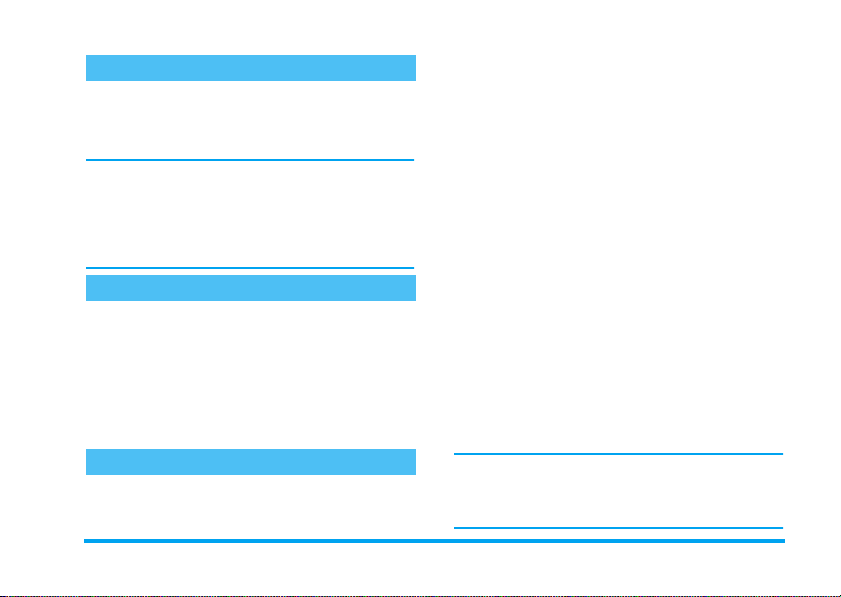
Включение вибровызова
Если вы хотите, чтобы ваш телефон
вибрировал при получении в ызова, включите
вибровызов, выбрав
Вибровызов
Включение вибровызова не приводит к
выключению звонка. Если вы хотите выключить
звонок и оставить вибровызов
включите режим Беззвучно, как описано выше.
При подключении зарядного устройства
вибровызов авто матически
, затем
Âêë.
Настройки
.
>
включенным
выключается
Звуки
.
>
Фотосъемка
Ваш мобильный телефон оснащен камерой,
позволяющей делать снимки и отправлять их
друзьям или родным. Äля использования
камеры вы должны включить режим камеры,
как описано в разделе "Изучите ваш телефон".
Чтобы сделать снимок, нажмите C.
Подробная информация приведена в главе
"Камера" на стр. 47.
Быстрый набор
Позволяет вам установить 4 предпочтительных
или часто используемых номера. После этого
вы можете быстро позвонить на один из них,
выбрав соответствующую иконку или картинку
на экране; благодаря этому вам не приходится
открывать и просматривать
Телефонную книгу
Установка быстрого набора
1. В режиме ожидания н ажмите +, чтобы
отк рыт ь экран
миниатюру, которую хотите сконфигуриро-
,
вать, и нажмите , или LУстановить
2. Выберите имя в телефонной книге и
нажмите , повторно, чтобы открыть
Альбом картинок
Выполните аналогичные операции для
каждой миниатюры.
быстрого набора
и выбрать картинку.
Вызов с использованием быстрого набора
Чтобы позвонить, нажмите + в режиме
ожидания, затем выберите желаемую
миниатюру и нажмите (. Äля изменения
конфигурации миниатюры выберите ее и
нажмите
картинку.
Если картинка уже связана с определенным
именем, она отображается на экране быстрого
набора. Изменение картинки в одном из меню
приведет к ее изменению в другом.
,
, чтобы
Заменить
.
. Выберите
.
èìÿ è/èëè
Основные функции 7
Page 16
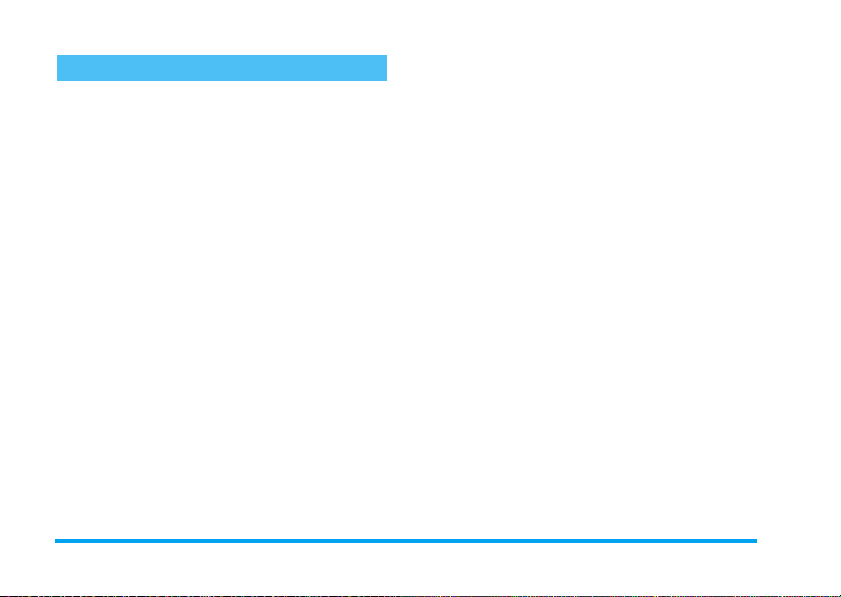
MMS с изображением и звуком
Эта функция позволяет вам послать картинку
по MMS и добавить к ней голосовую запись.
Можно выбрать картинку из
или использовать снимок, сделанный камерой.
Èç Àëüá îìà êàðò èíî ê
1. Выберите картинку, нажмите , èëè
L
Опции
MMS
2. Когда появится сообщение
запись\к картинке?
L
L
, затем выберите
.
Äà
, затем запишите звук. Нажмите
ÎÊ
, чтобы остановить запись.
Альбома картинок
Послать по…
Äобавить\голос.
, нажмите , или
3. Выберите
выбрать вашего получателя(ей) в
Телефонной книге
чтобы открыть экран создания MMS. См.
подробности в главе "Создание MMS" на
стр. 34.
Из режима камеры
1. Включите режим камеры (см. раздел
>
"Изучите ваш телефон") и нажмите C,
чтобы сделать снимок.
2. Выберите
сообщение, предлагающее вам повернуть
экран).
3. Повторите шаги 2 и 3 из предыдущего
раздела.
Äобавить адресата
, затем
Послать
>
Äобавить медиа
MMS
, чтобы
(появится
8 Основные функции
,
Page 17
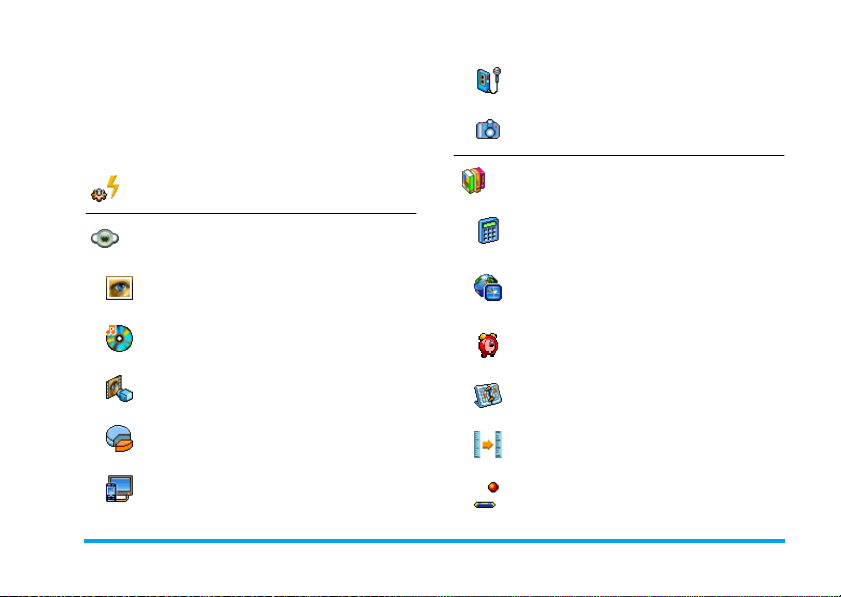
3 • Дерево меню
Приведенная ниже таблица описывает полное
дерево меню вашего мобильн ого телефона;
также указаны страницы, на которых вы
найдете дополнительную информацию
Профили с29
Голосовая запись с55
Камера с56
Развлечения с57
Мультимедиа с52
Альбом картинок с52
Фонотека с52
Äемо режим с55
Статус памяти с55
Слайд-шоу ТВ с54
Калькулятор с57
Часовые пояса с57
Местные установки / Зарубежные
установки / Экран мирового времени
Будильник с58
Органайзер с59
Kонвертер с60
Кирпичики с60
Äерево меню 9
Page 18
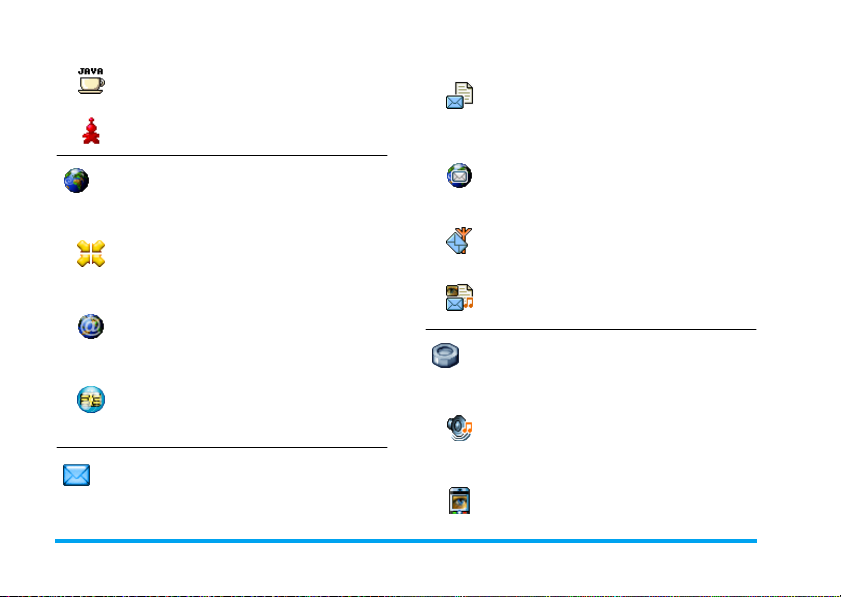
JAVA ñ61
Èãðû
Это меню зависит от условий подписки.
Услуги оператора с70
Сервисные номера
Номера, доступные в этом меню,
зависят от оператор а и ус ловий вашего
подключения. Пожалуйста, обратитесь
к оператору д ля уточнения.
WAP ñ70
Услуги +
Это меню зависит от оператора и
условий вашего подключен ия.
Пожалуйста, обратитесь к оператору
для уточнения.
Сообщения с30
SMS ñ30
Послать SMS / SMS на несколько
адресов / Читать ½М½ / Установки SMS
/ Архив SMS
Электронная почта с39
Äля каждого по чтового ящика :
Настройки / Открыть почтовый ящик /
Отправить почту
Широковещательные SMS с45
Код региона / Получение / Рубрики
MMS ñ34
Новое MMS / Входящие / Черновики /
Шаблоны / Исходящие / Настройки
Настройки с20
Звуки с20
Беззвучно / Громкость / Мелодия /
Сигнал сообщения / Эквалайзер / Звук
кнопок / Звуковые сигналы /
Вибровызов
Äисплей с21
Анимация / Подсветка / Рисунок фона
10 Äерево меню
Page 19

Быстрые кнопки с22
Горячие клавиши / Голосовая команда
/ Голосовой набор / Быстрый набор
Безопасность с24
Общие имена / Запрет звонков /
Изменить коды / Защита PIN
Ñåòü ñ25
Подключение GP RS / Перерегистрация
/ Предпочтительные сети/ Установки
доступа
Время и дата с27
Вид часов / Установка даты /
Временная зона / Временная зона /
Установка часов
Языки с28
Автоматическое включение и
выключение с27
Автоматическое включение /
Автоматическое выключение
Инфракрасный порт с63
Äанные / Получить
Телефонная книга с15
Список имен с4
Настройки с15
Удалить все / Выбор телефонной книги
/ Копировать в телефон
Информация о звонках с66
Список вызовов с68
Список вызовов / Переустановить
Счетчики с68
Счетчики GSM / GPRS счетчики
Настройки с66
В конце звонка / Любая кн опка / Нов ый
звонок / Входящий иденти фицир уется /
Переа дресация / Почтовые ящ ики /
Активная крышка / Автодозвон
Äерево меню 11
Page 20
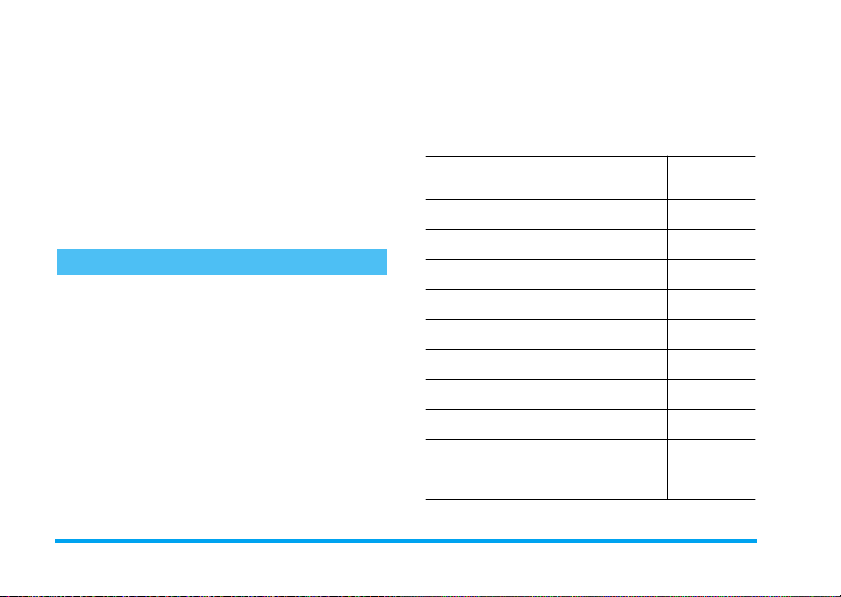
4 • Ввод текста или
номера
Текст можно вводить в экраны
редактирования двумя различными способами:
с помощью предиктивного (T9®) или
основного режимов ввода текста. Также
предусмотрены еще два режима для ввода
цифр и знаков препинания. Активный режим
указывается на экране выделенной иконкой.
Основной режим ввода текста
Нажмите *, чтобы перейти из T9® в
основной режим ввода текста. В этом режиме
для ввода желаемого символа необходимо
нажимать на кнопки многократно: буква "h" –
вторая буква, изо бражен ная на кнопке 4,
поэтому для ввода "h" надо нажать эту кнопку
два раза. Кратковременное нажатие
R
Îò ìåíè ò ü
введенного символа, длительное – к удалению
всего текста.
Пример: ка к ввести слово "home":
Нажмите 4 4 (GHI), 6 6 6 (MNO),
6
приводит к удалению одного
(MNO), 3 3 (DEF). Когда сообщение
составлено, на жмите,.
Ниже указано, какими кнопками вводятся
различные буквы, цифры и другие символы:
Кратковременное нажатие
пробел 1 . , @ / : ; " ’ ! ¡ ? ¿ #
1
+ - * = % < > ( ) & £ $ ¥
2
à á â ã ´ 2 a b c à ä å æ ç 2
3
ä å ¸ æ ç € 3 d e f é è ∆ Φ 3
4
è é ê ë i ï 4 g h i Γ ì4
5
ì í î 5 j k l Λ 5
6
ï ð ñ 6 m n o ñ ò ö 6
7
ò ó ô õ 7 p q r s β Π Θ Σ 7
8
ö ÷ ø ù ú 8 t u v ü ù 8
9
ü û ý þ ÿ 9 w x y z ø Ω Ξ Ψ 9
Изменение регистра букв:
0
Стандартный, строчные
или ПРОПИСНЫЕ буквы.
Äлительное
нажатие
1
0
12 Ввод текста или номера
Page 21

Переход к режиму ввода
#
символов и знаков
препинания.
Перек лючение режима:
*
T9®, основной или
цифровой.
Режим ввода текста T9
Предиктивный режим ввода текста T9® - это
режим интеллектуального редактирования,
используемый для создания сообщений с
помощью большого словаря. Он ускоряет и
облегчает ввод текста. Нажмите один раз на
кнопку, соответствующую каждой букве
вводимого слова: последовательность
нажатий анализируется, и на экране
редактирования отображается слово,
предлагаемое функцией T9®. При наличии
нескольких подходящих слов первое слово в
списке выделяется. Нажимайте +/- или
L
, чтобы просмотреть список слов,
предлагаемых встроенным словарем T9®, и
выберите нужное (см. приведенный ниже
пример).
®
Как использовать Т9®?
Буквы и другие символы вводятся кнопками
следующим образом:
2
-
9
Ââîä áóêâ.
L
èëè
+/-
,
1
R
0
#
*
Просмотр списка предлагаемых
слов.
èëè
Подтверждение ввода.
Короткое нажатие приводит к
удалению одного введенного
символа, длительное – к
удалению всего текста.
Изменение регистра букв:
стандартный, строчные или
ПРОП ИСНЫЕ буквы.
Переход к режиму ввода
символов и знаков препинания.
Пере ключение режима: T9®,
основной или цифровой.
Ввод текста или номера 13
Page 22
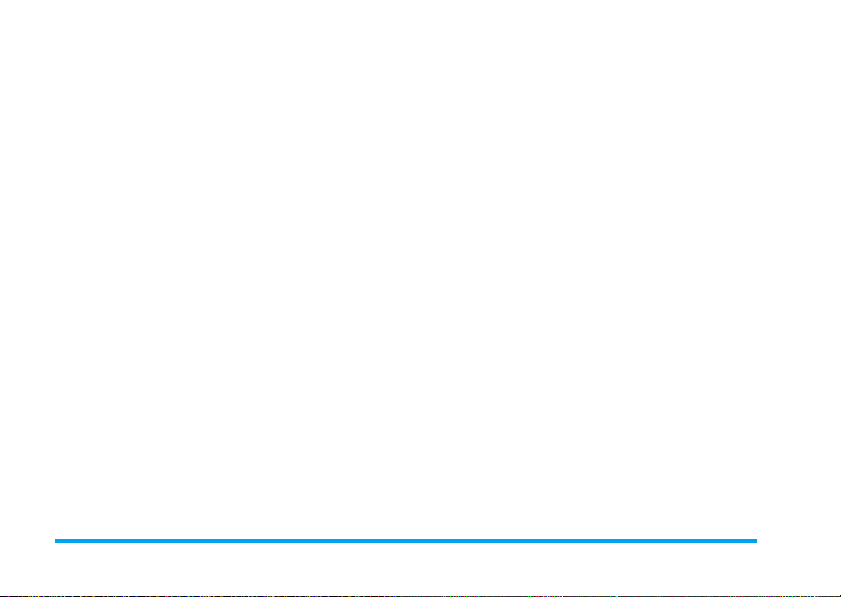
Пример: как ввести слово "home":
1. Нажмите 4 6 6 3. На экране
отображается первое слово из списка:
Good
.
2. Нажмите > или L, чтобы прокрутить
список и выбрать
3. Нажмите
подтвердить выбор слова
Hom e
,
.
или 1, чтобы
Home
.
14 Ввод текста или номера
Page 23
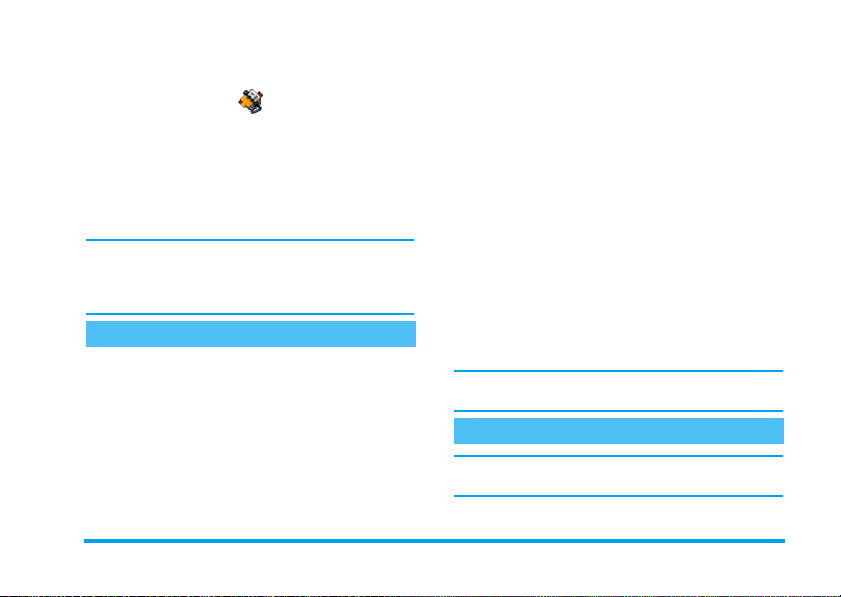
5 • Телефонная книга
Äанные абонентов сохраняются в одной из
двух телефонных книг: на вашей SIM-карте
(количество записей зависит от емкости) или в
вашем телефоне (до 999 имен). При вводе
новых имен они добавляются только в
выбранную вами телефонную книгу.
Максимальное число карточек имен и событий
– 999, при условии, что другие объекты
(памятки, звуки, картинки и т.п.) не занимают
значительный объем памяти телефона.
Настройки
Выбор телефонной книги
Это меню позволяет вам выбрать телефонную
книгу – сохраненную на
телефоне
. Нажмите
выбрать телефонную книгу. Записи,
добавляемые в выбранную телефонную книгу,
можно затем скопировать в другую
телефонную книгу с помощью опций
íà SIM
или
Ваш мобильный телефон управляет
Копировать в телефон
+
SI M-ê àðòå
или
.
или
-
, чтобы
Копировать
одновременно только одной телефонной
книгой и не управляет информацией,
содержащейся в другой телефонной книге:
например, если в обоих книгах есть имя
"Smith", и вы удалили его в телефонной книге
телефона, оно сохранится на SIM-карте.
Удалить все
Удаляются сразу все записи. Эта опция
применима только к телефонной книге в
телефоне, а НЕ на SIM-карте.
Копировать в телефон
Эта опция копирует содержим ое вашей SIMкарты в ваш телефон. Если вы отменили или
прервали автоматическое копирование вашей
телефонной кн иги на SIM-карте при первом
включении телефона, вы можете выполнить
копирование вручную с помощью этой опции.
Если выбрать эту опцию дважды, все имена
будут включены по дв а раза.
â
Список имен
Из режима ожидания нажмите -, чт обы
открыть этот список.
Телефонная книга 15
Page 24
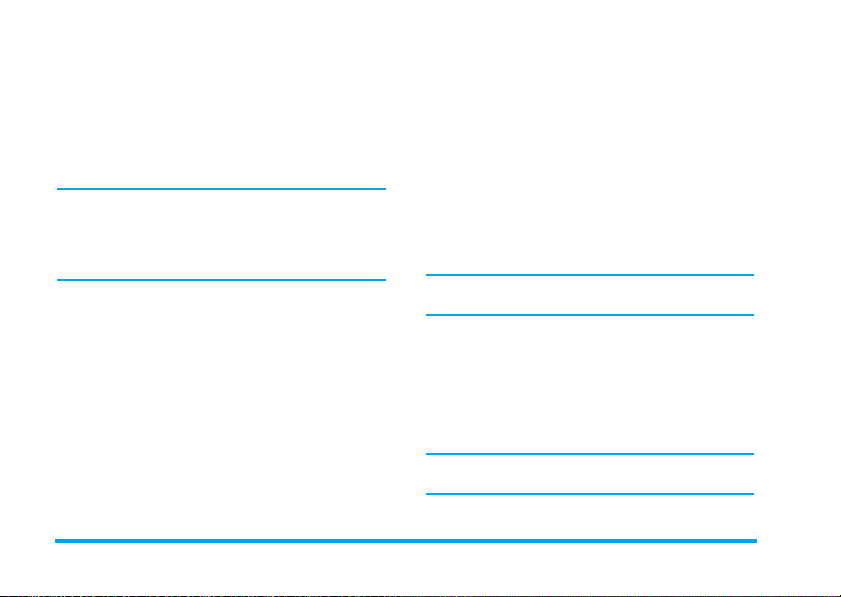
Добавление записей в телефонную книгу SIM-карты
1. Выберите в списке
2. Введите имя и номер, затем тип номера
(
Телефон, Факс
,
, чтобы сохранить данное имя в вашей
телефонной книге.
В зависимости от вашей SIM-карты длина
номера ограничена 40 цифрами. Ввод
международного префикса и кодов страны и
области позволяет вам набирать н омер из
любого места.
или
<Новое>
Äàí íûå
.
), и нажмите
Добавление записей в телефонную книгу телефона
1. Выберите в списке
2. Введите имя, затем фамилию (до 20
латинских символов); пустым может быть
только одно поле, но не оба
3. Затем выберите
поля могут содержать д о 40 цифр и один
знак "+"; буквенно-цифровые поля (адрес
электронной почты и примечание) могут
содержать до 50 латинских символов. Äëÿ
каждого имени можно заполнить до 5
цифровых полей (например, 2 мобильных
<Новое>
.
Тип номера
. Цифровые
номера, 3 рабочих номера, адрес
электронной почты и текстовое
примечание).
Если вы хотите персонализировать данный
контакт добавлением картинки и/или звука, см.
ниже.
Собственные номера
Ïóí êò
Собственные номера
телефонной книге, позволяет сохранить номер
вашего телефона. Мы рекомендуем вам
ввести номер вашего мобильного телефона, а
также другую важную информацию.
Все поля элемента
быть пустыми, но удалить его нельзя.
, отображаемый в
Собственные номера
могут
Экстренный номер
При наборе экстренного номера
устанавливается соединение со службой
экстренной помощи, действующей в вашей
стране. В большинстве случаев вы можете
позвонить на этот номер, даже если вы еще не
вставили SIM-карту или не ввели PIN-код.
Стандартный экстренный номер в Европе –
112, в Великобритании – 999.
16 Телефонная книга
Page 25
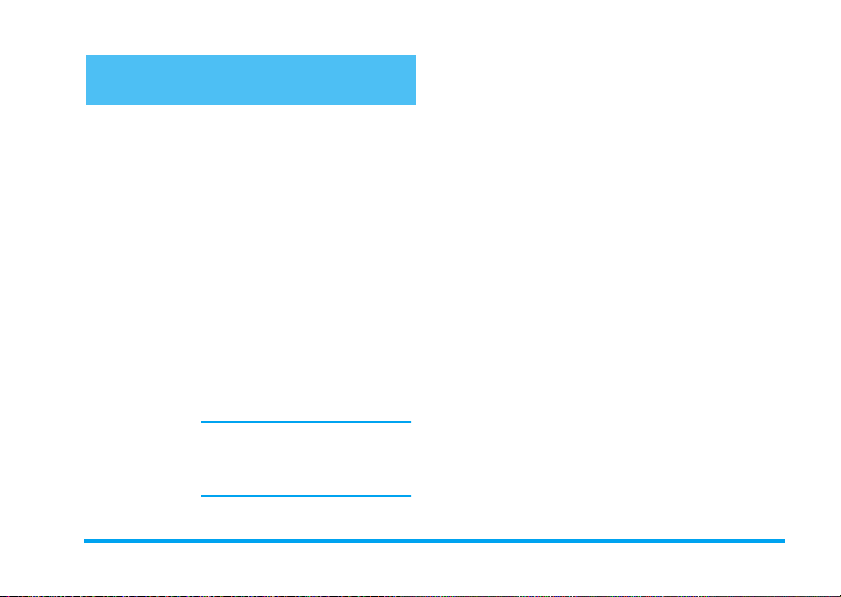
Редактирование записей и управление ими
Чтобы открыть телефонную книгу, нажмите
-
в режиме ожидания. Чтобы найти
определенное имя:
2
-
9
#
Нажмите кнопку с буквой, к
которой вы хотите перейти в
списке (например, нажмите
8
дважды, чтобы перейти к
букве "U " ). В списке будет
выбрана первая запись,
начинающаяся с этой буквы.
Нажмите эту клавишу, затем
введите первые буквы имени,
которое вы ищете, и нажмите
,
, чтобы перейти
непосредственно к этому
имени.
Вы также можете использовать пункт
отображаемый в телефонной
книге.
<Поиск>
В телефонной книге на SIM-карте
Выберите имя в телефонной книге SIM-карты и
нажмите , или
к следующим опц иям:
• Звонок
• Громкая связь
• Послать SMS
• Послать MMS
• Голосовой набор
Îïö èè
, чтобы получить доступ
• Быстрый набор
• Копировать в
телефон
• Удалить
• Изменить
• Пока зать
В телефонной книге телефона
Выберите имя в телефонной книге SIM-карты и
нажмите , или
к следующим опц иям:
• Звонок
• Громкая связь
• Послать SMS
• Послать MMS
• ИК порт
Выберите
,
номеров или полей, сохраненных для этого
имени. Выберите
поле, или выберите один из номеров и
Îïö èè
, чтобы получить доступ
• Пока зать
• Удалить
• Изменить имя
• Выбрат ь картинку
• Выбрат ь звук
Ïîê àçàò ü
, чтобы открыть список
<Новое>
, чтобы создать новое
Телефонная книга 17
Page 26
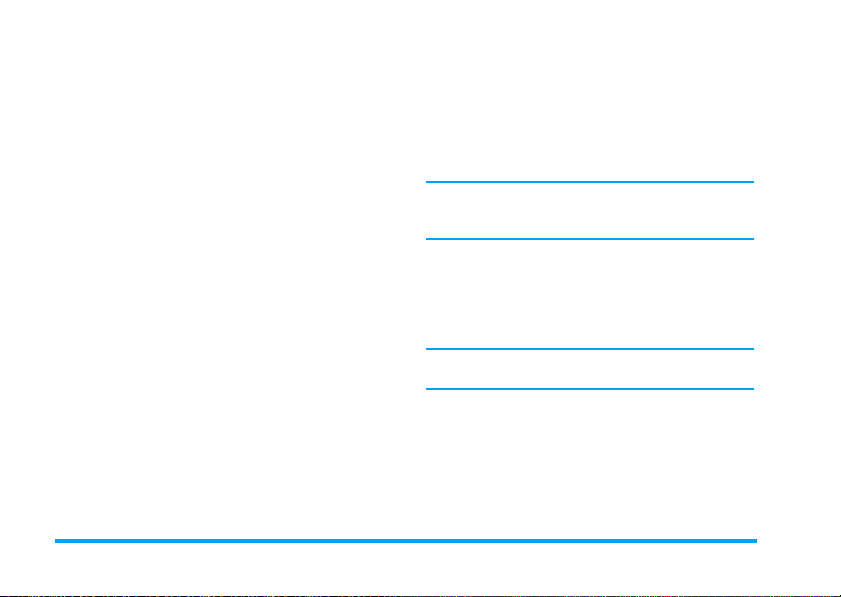
нажмите ,, чтобы открыть второй набор
опций, в числе которых будут следующие:
Сделать по
умолчанию
Копировать на
SIM
Показать
Изменить тип
Изменить
Первый введенный вами
номер становится номером
по умолчанию, автоматически набираемым при нажатии
(
. Эта опция позволяет
вам задать другой номер по
умолчанию.
Копирование записи из
телефонной книги телефона
на SIM-карту (в дальнейшем
запись всегда обновляется
при переключении телефонных книг или использовании
другого телефона).
Отображение подробностей
выбранного поля.
Изменение или определение
типа поля для выбранного
номера.
Изменение номера выбранного поля.
Голосовой
набор
Быстрый
набор
Буквенно-цифровые поля (примечание и адрес
электронной почты) можно только изменять или
удалять.
Установка голосовой метки
для вызова абонента (см.
стр. 23).
Установка прямого вызова
абонента нажатием определенной кнопки (см. стр. 22).
Добавление картинки и звука к записям
Записи, сохраненные в телефонной книге
телефона, можно персонализировать
добавлением картинки и/или звука.
Эта функция доступна только при выборе
телефонной книги в телефоне.
1. Выберите имя и нажмите
L
Îïö èè
2. Выберите в списке
добавить картинку из
выберите
список мелодий и добавить мелодию.
.
Выбрать картинку
Альбома картинок
Выбор мелодии
,
или
, чтобы
, чтобы отк рыть
, и
18 Телефонная книга
Page 27

При получении вызова от этого абонента будут
отображаться/проигрываться картинка и/или
звук, связанные с данным абонентом.
Картинка, связанная с абонентом, также
используется функцией Быстрый набор. Если
вы меняете ее, она также меняется в
настройках Быстрого набора.
Телефонная книга 19
Page 28

6 • Настройки
Это меню позволяет менять настройки,
связанные с каждой доступной опцией (звуки,
время и дата, безопасность и т.п.) и настроить
ваш телефон индивидуальным образом.
Звуки
Беззвучно
Если этот режим
выключены, вибровызов включен.
Режим
Беззвучно
кнопок.
Громкость
Нажмите + или -, чтобы установить
громкость звонка от Беззвучно до Усиление.
Мелодия
Позволяет выбрать мелодию звонка. Этот
список также содержит сохраненные вами
звуки и мелодии. Перемещайтесь по списку и
подождите, чтобы услышать выбранную
мелодию.
включен
, все сигналы
также применяется к звуку
Вы не услышите мелодию, если громкость
звонка установлена на
режим
Без звучн о
Беззвучно
.
или включен
Сигнал сообщения
Позволяе т
звучащий каждый раз при приеме нового
сообщения. При выборе установки
можете выбрать желаемый сигнал из списка
звонков.
включить
èëè
выключить
сигнал,
Âêë.
âû
Эквалайзер
Эта опция позволяет выбрать одну из
нескольких настроек звука. Она такж е д оступна
во время активного звонка. Просмотрите
список и подождите несколько секунд, чтобы
услышать измененное звучание.
Звук кнопок
Позволяе т вам
кнопок. Тональные сигналы DTMF могут
воспроизводиться во время звонков даже при
выборе установки
включить
Âûêë.
èëè
выключить
(ñì. ñòð. 73).
çâóê
Звуковые сигналы
Позволяет вам устанавливать звуковые
сигналы для следующих пунктов:
20 Настройки
Page 29
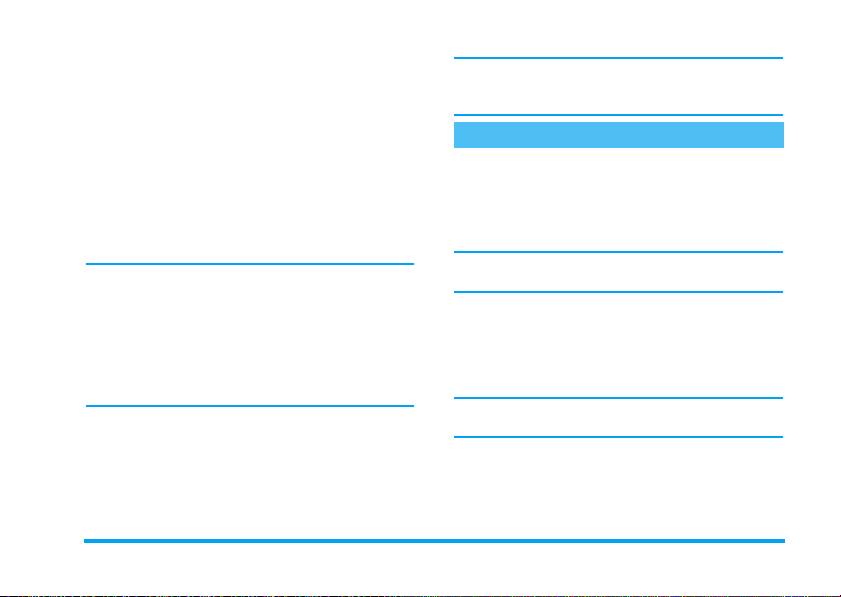
•
Oðã àí àéç åð
события, запрограммированного вами в
органайзере
•
Пропущенный звонок
•
Истощение батареи
разряжен и требует зарядки,
•
Ìèí ó òê à
время разговора для облегчения контр оля
за длительностью разговора (ваш
собеседник не слышит этот сигнал).
Выберите желаемый пункт(ы) или отмените
выбор нажатием < или >.
Это меню позволяет вам только включать или
выключать звуки сигналов, но НЕ сами
сигналы. Например, при установке сигнала
органайзера в состояние Выкл. телефон будет
отображать экран напоминания (если он
запрограммирован вами), однако
соответствующий звук не будет
воспроизводиться.
Вибровызов
Позволяет вам
вибровызов, срабатывающий при приеме
звонка, наступлении запрограммированного в
органайзере события, получении сообщения и
подаче звукового сигнала.
: пр и на ступлении време н и
,
,
: когда аккумулятор
: сигнал, звучащий ежеминутно во
включить
èëè
выключить
Вибровызов всегда
подключении автомобильного зарядного
устройства.
выключается
ïðè
Äисплей
Анимация
Позволяет вам
анимацию меню. При выборе
также будет прокручивать тексты, например,
сообщения, выбранные в меню
Выключение этой функции увеличивает срок
службы аккумулятора.
включить
èëè
Âêë.
Читать SMS
выключить
эта опция
.
Подсветка
Подсветка включается при приеме входящих
звонков или сообщений, просмотре меню и в
других подобных случаях. Выберите одно из
доступных значений.
Выключение этой функции увеличивает срок
службы аккумулятора.
Рисунок фона
Позволяет вам
фона главного экрана. При выборе
выбранная вами картинка отображается в
включить
èëè
выключить
рисунок
Âêë.
Настройки 21
Page 30
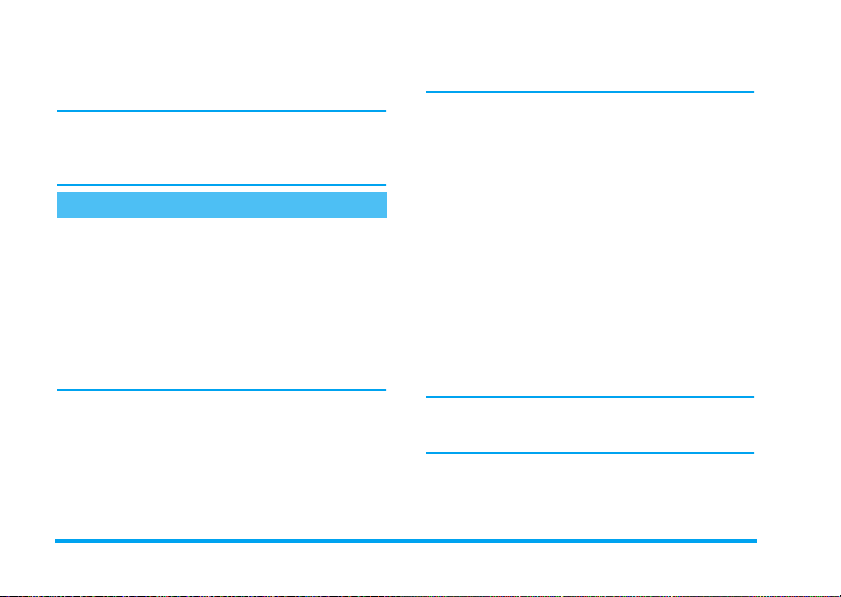
нормальном режиме, если телефон находится
в режиме ожидания, и в режиме затухания, в
других ситуациях.
В качестве рисунка фона можно использовать
только картинки типа JPEG. Выбранный рисунок
фона не отображается, если опция
время
имеет значение
Âêë.
(ñì. ñòð. 57).
Мировое
Быстрые кнопки
Горячие клавиши
Позволяет задать прямой доступ к
определенной функции или имени в
телефонной книге посредством назначения для
них определенных кнопок. Äлительное нажатие
такой кнопки в режиме ожидания
автоматически активирует соответствующую
функцию или набор соответствующего номера
(
Быстрый набор
Горячие клавиши сконфигурированы заранее,
например, 6 для режима Беззвучно, однако
вы мо жете перепрограммировать их ( только
кнопки с 2 по 9). Следующие кнопки
защищены от перепрограммирования::
(вызов ящика голосовой почты) и * (набор
международного номера). В зависимости от
вашего поставщика услуг другие кнопки также
).
1
могут быть запрограммированы заранее и
защищены.
1. При открытом списке выберите кнопку
2
- 9 и нажмите ОК. Если кнопка уже
запрограммирована, выберите
2. Просмотрите список, чтобы выбрать
функцию, которую вы хотите связать с
данной кнопкой, и нажмите , или
L
Выбрать
набор
в телефонной книге.
3. Чтобы использовать горячую клавишу,
нажмите и удерживайте запрог раммированную кнопку в режиме ожидания.
. Если вы выбираете
, вам будет предложено выбрать имя
Изменить
Áûñò ðûé
.
Голосовая команда
Позволяет задать прямой доступ к
определенной функции посредством
назначения голосов ой метки.
Вы можете назначить голосовую команду для
большинства функций, вызываемых "горячими
клавишами".
1. Выберите
список, чтобы выбрать функцию и нажмите
,
<Новое>
èëè LÂûá ðà òü .
, затем просмотрите
22 Настройки
Page 31

2. При появлении сообщения
говорите
запишите вашу голосовую метку.
Расположитесь в тихом месте, выберите
простое короткое слово и произнесите
его разборчиво.
3. Следующее меню дает вам доступ к
опциям
функцию
R
голосовую метку.
Чтобы использовать голосовую команду,
нажмите и удерживайте , в режиме
ожидания, затем произнесите записанную
голосовую метку.
Чтобы перепрограммировать голосовую
команду, выберите ее, нажмите LOK
выберите
списку доступных функций.
Удалить, Воспроизвести, Изменить
è
Назад
Изменить функц ию
Изменить голос
, чтобы создать другую
Голосовой набор
Позволяет вам записать голосовую метку для
набора номера по умолчанию для
соответствующего абонента произнесением
этой голосовой метки. Чтобы установить
голосовой набор, выполните следующие шаги:
1. Выберите
затем нажмите , или LОпц ии
<Новое>
, затем имя в списке,
Нажми т е OK и
. Нажмите
è
. Это приведет вас к
.
При выборе телефонной книги в телефоне
выберите желаемый номер в отображаемом
списке.
2. Когда появится опция
метку?
, выполните отображаемые на
экра не указания.
Чтобы использовать голосовой набор,
нажмите и удерживайте
ожидания, затем произнесите голосовую
метку, соответствующую номеру, который вы
хотите набрать.
Максимальное общее количество голосовых
меток, которые можно задать для голосового
набора и голосовых команд, равно 15.
Записанные голосовые метки содержатся в
соответствующем меню и могут быть удалены,
воспроизведены или изменены.
Äобавить голосовую
,
в режиме
Быстрый набор
Позволяет вам установить 4 предпочтительных
или часто используемых номера. Подробная
информация о "Быстром наборе" приведена на
стр. 7.
Настройки 23
Page 32

Безопасность
Общие имена
Позволяет вам управлять особым списком
имен
Общие имен а
абонентам из этого списка с помощью опции
Ограни чения
Эта функция зависит от условий подключения и
требует введения кода PIN 2 (см. стр. 25).
Общие
имена
Ограничения Позволяет ограничить звонки
и разрешать звонки только
.
Позволяет вам просматривать, редактировать и изменять список
использованием кода PIN 2.
только
выборе опции Только общие.
Эта ф ункция зависит от
условий подключения и
требует введения кода PIN 2
(см. стр. 25). Эта опция также
может применяться к соединениям WAP и электронной
почты через GPRS.
Общи е имена
Общими именами
с
ïðè
Запрет звонков
Позволяет вам ограничить использование
вашего телефона посредством разрешения
только определенных звонков. Запрет звонков
может применяться к
звонки или
звонкам (
Ìåæä.èñêëÄîì.
Îò ìåíè ò ü
Опция
нет звонок определенного типа.
Эта функция зависит от сети и требует ввода
пароля запрета звонков, предоставляемого
вам вашим поставщиком услуг.
В роуминге
Âñå
). В обоих случаях опция
применяется сразу ко всем звонкам.
Ñò àò óñ
позволяет узнать, запрещен или
входящим
звонки,
звонкам (
) è/èëè
исходящим
Международные
Âñå
è
Изменить коды
Позволяет вам изменить ваши коды
а также
код запрета
вашей SIM-карты некоторые функции или опции
могут требовать введения секретного кода
PIN 2, сообщаемого вашим оператором.
Если вы ввели неправильный код PIN 2 три
раза, ваша SIM-карта блокируется. Чтобы
разблокировать ее, запросите код PUK 2 у
вашего оператора или продавца. Если вы
введете неправильный код PUK 10 раз подряд,
SIM-карта заблокируется и станет непригодной
звонков. В зависимости от
PI N
è
PIN 2
24 Настройки
,
Page 33

для использования. В этом случае об ратитесь к
вашему оператору или продавцу.
Защита PIN
Эта опция позволяет вам
выключить
при включении телефона вас попросят ввести
ваш PIN-код.
Если эта опция
изменить ваш PIN-код.
защиту PIN. Если защита
выключена
включить
èëè
включена
, вы не можете
Ñåòü
Обратитесь к вашему оператору сети, чтоб ы
получить полную информацию о доступе к
GPRS через его сеть и необходимых условиях
подключения. Возможно, вам также придется
сконфигурировать ваш телефон посредством
введения на строек GPRS , предоставляемых
вашим оператором; это можно сделать с
помощью меню, описанных в данном разделе.
Затем выберите носитель (GSM или GPRS) в
меню каждого используемого приложения
(например, WAP, MMS, электронная почта и
т.п.).
Подключение GPRS
Это меню позволяет вам выбрать, каким
образом ваш мобильный телефон
подключается к услуге GPRS.
Всегда вкл. Ваш телефон автоматически
,
Äля звонка
данных
подключается к услуге GPRS
(если она доступна). Эта
опция обеспечивает более
быстрый доступ к функциям
GPRS, но увеличивает расход
энергии.
Ваш телефон будет
подключаться к услуге GPRS
только при необходимости.
Эта опция уменьшает расход
эле ктроэнергии , одна ко
увеличивает задержку
соединения.
Перерегистрация
Предоставляет вам список сетей, доступных в
данном регионе, когда выбран режим
Выберите сеть, в которой вы хотите
зарегистрироваться, и нажмите , для
подтверждения.
Вручну ю
Настройки 25
.
Page 34
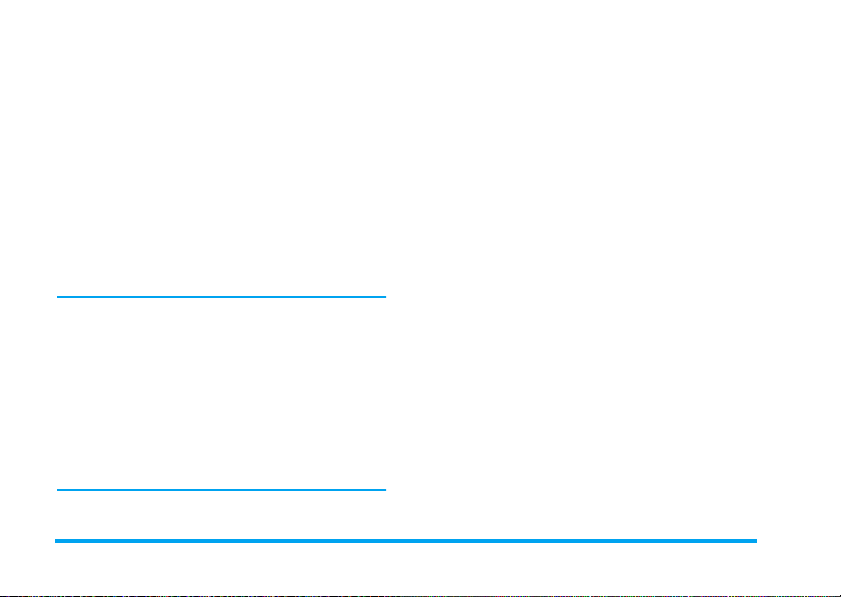
Предпочтительные сети
Позволяет вам создавать список сетей в
порядке предпочтения. После создания списка
телефон будет пытаться регистрироваться в
сети согласно вашим предпочтениям.
Установки доступа
Äанное меню позволяет вам создавать разные
профили данных, которые затем можно
использовать для подключения к разным
услугам: например, при использов ании WAP
или отправке MMS выбранный профиль будет
использоваться для соединения с сетью GSM
или GPRS.
Все описанные ниже опции зависят от
оператора и/или условий подключения.
Сообщения об ошибках во время соединений
обусловлены главным образом неправильными
настройками: перед первым использован ием
обратитесь к оператору, чтобы получить
правильные настройки – иногда они
присылаются в SMS. Некоторые сконфигурированные изготовителем профили могут быть
защищены от перепрограммирования и
переименования.
Выберите пункт в списке и нажмите ,, чтобы
получить доступ к следующим опциям:
Изменить имя Изменение имени выбран-
Ïîêà çàòü Отображение всех парамет-
Установки
GSM
Установки
GPRS
ного профиля.
ров выбранного профиля.
Изменение установок GSM:
•
Ëîã èí
,
•
Ïàð îëü
•
•
Изменение установок GPRS:
•
•
•
,
Номер телефона
ходимый для установления соединения и предоставляемый оператором (
ISDN
говые
),
Времени неактив ности
(более 30 сек.), по
истечении которого соединение (если оно
существует) автоматически прерывается.
Ëîã èí
,
Ïàð îëü
,
Время неактивности
, íåîá-
èëè
,
Анало-
26 Настройки
Page 35

• Ìåíþ
APN
ввести адрес внешней
сети передачи данных, к
которой вы хотите под ключиться, то есть последов ате ль ность буквен ных символов, используемую для подключения.
позволяет вам
Время и дата
Вид часов
Позволяет вам выбрать следующие форматы
отображе ния времени в режиме ожидан ия:
Аналоговые, Цифровые
также
Áåç ÷àñ îâ
èëè
.
Малые ци фр овые,
Установка даты
Позволяет вам установить дату нажатием
соответствующих цифровых или навигационных кнопок.
Временная зона
Временную зону и летнее время следует
установить перед установ кой времени.
Позволяет вам устанавливать часовой пояс, в
котором вы находитесь, относительно GMT
(время Гринвичского меридиана).
Летнее время
Эта установка используется только в странах,
где осуществляется переход на летнее/зимнее
время (например, время по Гринвичскому
меридиану / Британское летнее время).
Позволяет вам
времени (летом) или
Если летнее вре мя
время 12:00, оно автоматически изменится на
13:00 ïðè
выключении
включить
режим летнего
выключить
включено
этой опции.
Установка часов
Позволяет вам установить время нажатием
соответствующих цифровых или навигацион-
à
íûõ êí îïîê.
Автоматическое включение и выключение
Äанное меню позволяет вам установить время
автоматического включения или выключения
вашего телефона.
Автоматическое включение
1. Установите данную опцию на
2. Введите время автоматического включения мобильного телефона и нажмите ОК.
ег о (зимой).
, и вы установили
Âêë
.
Настройки 27
Page 36
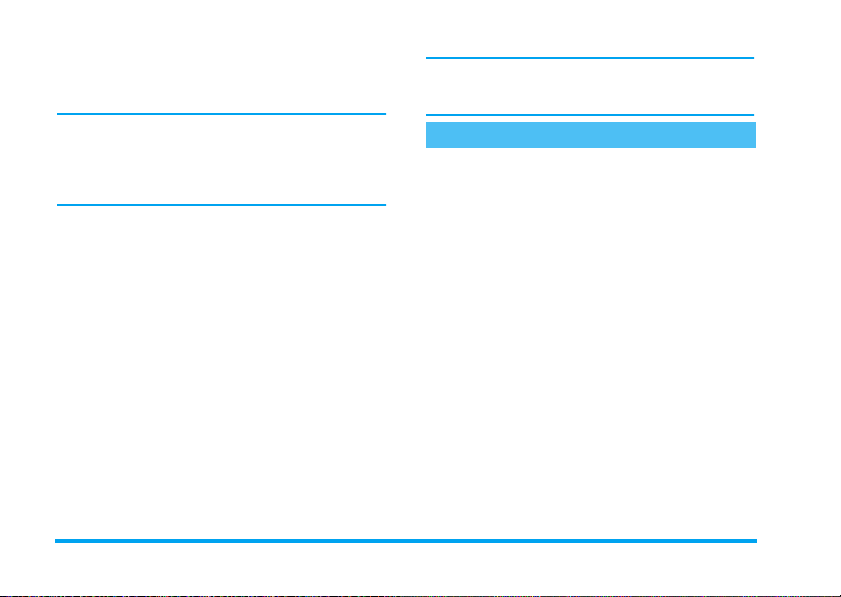
3. Затем выберите периодичность:
Ежедневно, По будням
L
Âûá ðà òü
для подтверждения.
Если при автоматическом включении Защита
PIN включена, для испо льзования телефона
вам необходимо ввести ваш PIN-код (см .
стр. 2). Автоматическое включение не
запускается, если телефон уже включен.
. Нажмите , или
Автоматическое выключение
Повторите описанные выше шаги, чтобы
установить автоматическое выключение
вашего телефона.
Îäèí ðàç,
Автоматическое выключение будет запущено
только если телефон находится в режиме
ожидания.
Языки
Это меню позволяет вам выбрать язык всех
текстов меню. Используйте + или -,
чтобы просмотреть список, и выберите язык
нажатием , или
L
Выбрать
.
28 Настройки
Page 37

7 • Профили
Профиль - это набор заводских настроек,
позволяющий вам быстро адаптировать
телефон к окружающей среде. Например, при
выборе опции
выключаются, а вибровызов включается
(другие пункты устанавливаются в
соответствии с заданными вами настройками).
Ког да встреча закончена, выберите
чтобы восстановить все ваши обычные
настройки. При выборе профиля отображаются
его подробности.
Если вы программируете горячую клавишу для
включения определенного профиля (например,
Встреча
звонок и звук кнопок
Ëè÷ íûå
длительное нажатие кнопки 3 активирует
профиль
кнопки также выключает его и восстанавливает
Личные
Настройки, перечисленные в столбце
следующей таблицы, являются устанавливаемыми на заводе настройками по
умолчанию. Поскольку вы можете менять их,
личные настройки в вашем телефоне могут
отличаться от указанных в таблице.
,
Каждая окрашенная ячейка таблицы
означает, что используются настройки,
сохраняемые в мен ю
того, меняли вы эти настройки или нет).
На улице
настройки.
), длительное нажатие этой
Личные
(независимо от
Личные
Профили
Вибровызов Âêë. Âûêë. Âêë.
Громкость Средне Средне Высокое Беззвучно Средне Высокое
Подсветка 10 ñåê. Âûêë. Âêë.
Звук кнопок Âêë. Âûêë.
Анимация Âêë. Âûêë.
Лич ны е Автономный На улиц е Встреча Головная гарнитура Автомобиль
Профили 29
Page 38

8 • Сообщения
SMS
Это меню позволяет вам
отправля ть короткие сообщения
(SMS) и упра вл ят ь вашими
SMS
Послать SMS
Это меню позволяет вам послать SMS
выбранному вами абоненту.
1. Выберите имя в телефонной книге или
Если выбрана телефонная книга в телефоне,
нажмите ,, чтобы отправить SMS на номер
по умолчанию, или выберите другой нужный
номер (см. главу "Редактирование записей и
управление ими" на стр. 17).
2. Выберите один из 3 типов сообщений:
сообщениями.
нажмите
<Новое>
и введите новый номер.
<Новое> Создание нового сооб-
щения.
После днее
сообщение
Стандартное
3. Введите ваш текст и наж мите ,, чтобы
получить доступ к следующим опциям:
Сохранить Сохранение текущего сооб-
Послать Отправка те кущего сооб-
Äобавить
звук
Äобавить
графику
Вы можете отправить вместе с вашим SMS до
2 приложений 2 различных типов. Нельзя
Редактирование, изменение
и повторная отправка последнего сообщения.
Выбор стандартного сообщения, например,
мне на этот номер
содержащего ваш номер,
если он является первым в
опции
Собственный номер
(ñì. ñòð. 16).
щения и его приложений,
если они имеются, в меню
Архив SMS
щения.
Присоединение мелодии.
Присоединение изображения или анимации.
.
Ïîç âîí èòå
30 Сообщения
,
Page 39

одновременно присоединить анимацию и
картинку: если вы сначала выбрали анимацию,
а потом картинку, будет присоединена только
картинка, и наоборот.
Некоторые устанавливаемые изготовителем
элементы поставляются с вашим мобильным
телефоном ка к стандартные. Личные
изображения и звуки, сохраненные в
соответствующих меню, не могут быть
отправлены, если авторские права на них
защищены.
SMS на несколько адресов
Это меню позволяет вам отправлять SMS
одному или нескольким абонен там.
Äобавить
адресата
Äобавить
медиа
Выбор получателя(ей) в телефонной
книге. После добавления абонентов
выберите одного из них и нажмите
,
или LВыбрать
нить номер или убрать его из
списка.
Позволяет вам создать ваше
сообщение. Повторите шаги 2 и 3
из раздела "Послать SMS".
, чтобы изме-
Читать ½М½
Это меню позволяет читать отправленные,
полученные, прочитанные и/или сохраненные
SMS. Пункт
сразу все сообщения.
Удаление старых сообщений позволяет
освободить память для приема новых
сообщений.
Когда сообщение отображается на дисплее,
нажмите , или LОпц ии
доступ к следующим опциям:
Удалить Удаление выбранного сообщения.
Перенести в
архив
Редактировать
SMS
Удалить все SMS
Сохранение сообщений в памяти
телефона. Затем вы можете
просмотреть их, выбрав
Сообщения
Перемещение с ообщения в архив
приводит к его удалению из
списка Читать SMS.
Редактирование, изменение или
повторная отправка SMS.
позволяет удалить
, чтобы получить
>
SMS
>
Архив SMS
.
Сообщения 31
Page 40

Если к реда ктируемому вами
сообщению были прикреплены
картинка или звук, вы должны
сначала отделить их и сохранить в
Альбоме картинок
Затем снова добавьте приложение
к вашему сообщению (ñì.
ñòð. 30).
Ответить Ответ отправителю.
Переслать
Сохранить
номер
Громкая
связь
Перезвонить
Пересылка выбранного сообщения.
Приложения нельзя пересылать.
Со хранен ие н омера о тпра вителя,
если он присоединен к сообщению.
Звонок отправителю сообщения в
режиме громкой связи.
Звонок отправителю сообщения
(эта функция зависит от оператора).
или
Фонотеке
Выбранный #
.
Сохранить
графику
Сохранить
мелодию
Установки SM S
Это меню по зволяет вам настраивать ваши
SMS c помощью следующих опций:
SMS
центр
Подпись Если эта опция
Извлечение номера, содержащегося в самом сообщении, если он
заключен в двойные кавычки
(можно ввести и извлечь
несколько номеров).
Сохранение р исунка и/или
анимации, отправленных вместе с
SMS.
Сохранение мелодии, отправленной с SMS.
Выбор вашего SMS це нтра по
умолчанию. Если номер SMS
центра не сохра нен на вашей SIMкарте, вы должны ввести его.
позволяет вам добавить подпись
в конце вашего сообщения. Вы
можете
сохранить
редактировать, изменить
подпись.
включен а
, она
и
32 Сообщения
Page 41

Пер иод
действия
От вет ны й
маршрут
Отче т о
доставк е
Выбор времени, в течение
которого ваши сообщения
должны сох ран яться в вашем
SMS центре. Эта опция полезна,
когда получате ль не соединен с
сетью (и поэтому не может
получить ваше сообщение
немедленно).
Эта функция зависит от условий
подключения.
Если эта опция
позволяет вам передавать номер
вашего SM S-центра вместе с
сообщением. Получатель смо жет
ответить вам, используя ваш SMS
центр, а не свой. Это ускор яет
передачу сообщений.
Эта функция зависит от условий
подключения.
Если эта опция
информирует вас с помощью
SMS, по лучено ваше SMS или нет.
Эта функция зависит от условий
подключения.
включена
включена
, она
, она
Автосохранение
SMS
Мгновенные
сообщения
Если получено новое SMS и опция
сообщение включена
только дает вам доступ к экрану
редактирования для отправки ответа.
Если эта опция
автоматически сохраняет отправленные сообщения в меню
SMS
.
Если эта опция
позволяет вам видеть принятые
SMS на экране ожидания.
При приеме сообщения прокрутите его вниз, чтобы прочитать, и
ответьте, нажав , дважды:
первый раз, чтобы войти в экран
редактирования, затем чтобы
отправить ваше сообщение.
Если вы получили второе SMS во
время чтения первого, отв етьте на
первое или нажмите
закрыть его. Затем мобильный
телефон отобразит второе сообщение.
, н ажатие , или
включена
включена
Íà çà ä
Мгновенное
, она
Àðõ èâ
, îíà
, чтобы
Îïö èè
Сообщения 33
Page 42

Архив SMS
Это меню позволяет просматривать все
сообщения, сохраненные в памяти телефона с
помощью опций
Перенести в архив
позволяет удалить сразу все SMS. Когда
сообщение отображается на дисплее, нажмите
,
или LÎïö èè
следующим опци ям:
Переслать, Перезвонить, Громкая св язь
Автосохранение SMS
. Пункт
, чтобы по лучить доступ к
Удалить, Редактировать SMS
Удалить все SMS
или
.
MMS
Это меню позволяет отправлять и
принимать мультимедийные
MMS
сообщения (MMS), содержащие
содержать один или несколько слайдов и
воспроизводиться как слайд-шоу. Для прямого
вызова этого меню из режима ожидания
нажмите RMMS
Если отображается сообщение "Памя ть
заполнена", вы должны удалить сообщения
(например, стандартные, черновики, принятые
сообщения).
текст, картинки и звуки. MMS могут
.
Новое MMS
Äоб ави ть
адресат
,
Äоб ави ть
медиа
Создание MMS
Пять иконок, расположенных на экране
создания MMS, позволяют вам добавить
карти нку, текст, звук
открыть меню
-
предыдущее меню, и нажмите , или L,
чтобы откры ть меню.
Выбор получателя(ей) в телефонной книге. После добавления
имен выберите одно из них и
нажмите ,, чтобы
номер или
Äля доступа к адресам
электронной почты необходимо
выбрать телефонную книгу в
телефоне (см. главу "Телефонная
книга" на стр. 15).
Позволяет вам создавать ваши
сообщения на экране созд ания
MMS.
, чтобы перейти в следующее или
убрать
его из списка.
, послать сообщение или
Опции MMS
. Нажмите + или
редактировать
34 Сообщения
Page 43

1. Создайте ваше сообщение: добавьте
картинку, текст
чтобы создать новые слайды.
2. Откройте
3. Выберите
выбранному получателю(ям).
Картинки выбираются в
Нельзя посылать по MMS картинки с
защищенными авторскими правами.
Звуки можно выбирать из числа мелодий,
сохраненных в
послать звуковую запись, вы должны записать
ее при создании MMS . В этом случае выберите
в меню
выполните отображаемую на экране
процедуру.
Сохраненные ранее записи не могут быть
отправлены по MMS.
Варианты MMS
Äоступны следующие опции:
Çâóê
Äоба вить
слайд
и/или
çâóê
. Нажмите >,
опции MMS
Ïîñ ëàò ü
пункт
Создание нового слайда и
добавление его в ваше слайдшоу. Нажмите < или >,
чтобы просмотреть слайды,
если вы создали несколько
слайдов.
(см. ниже).
, чтобы послать MMS
Альбоме картинок
Фонотеке
. Если вы хотите
<Записи>
, затем
<Новое>
.
и
Следующий
слайд /
предыдущий
слайд
Редактировать тему
Удалить
слайд
Сохранить
MMS как
черновик
Сохранить
как
шаблон?
Предварительный
просмотр
Переход к следующему или
предыдущему слайду.
Редактирование, изменение
или ввод темы вашего сообщения.
Удаление выбранной стран ицы
(если сообщение содержит
несколь ко с тр аниц).
Сохранение вашего сообщения как черновика, который
можно редактировать, дополнить и отправить позже (см.
стр. 37).
Сохранение вашего сообщения как шаблона, который
вы можете использовать в
дальнейшем в качестве
основы для других MMS
(например, сообщение типа "С
днем рождения", см. стр. 37).
Предварительный просмотр
созданного слайд-шоу.
Сообщения 35
Page 44

Время
показа
слайда
Отсылка MMS
Закончив создание вашего сообщения, просто
выберите
выполнения позволяет вам отслеживать
отправку вашего сообщения; нажмите
L
Îò ìåíè ò ü
отправку. Если вы сохранили MMS как
черновик, он будет доступен в меню
Если вы отправили MMS, оно будет доступно в
меню
Èñõ îä ÿùèå
Изменение времени показа
слайда, заданного в
Установки приложения
ñòð. 37), а также задание
периодичности смены слайдов.
Ïîñ ëàò ü
и нажмите ,. Индикатор
, если вы хотите отменить
.
Настройки
(ñì.
Черновики
Прием MMS
Если размер MMS, которое надо загрузить,
превышает свободную память в вашем
телефоне, вы должны освобод ить память
посредством удаления данных (картинок,
звуков и т.п.). См. главу "Статус памяти" на
ñòð. 55.
Иконка и звуковой сигнал информируют вас о
приеме нового MMS (см. описание режимов
Автоматического
и
Ручного
извлечения на
ñòð. 37). Если отправитель сообщения просит
Отчет о прочтении
>
или нет.
После загрузки MMS оно доступно в меню
>
Входящие
чтобы воспроизвести его. Нажмите , или
L
Îïö èè
следующим опциям:
Воспроизведение
Следующий
.
слайд /
Предыдущий
слайд
Сохранить
картинку
Сохранить
звук
Закрыть Закрытие MMS и возвраще-
, вас спр осят, отправить его
. Выберите MMS и нажмите >,
, чтобы получить доступ к
Возврат в автоматический
режим: MMS воспроизводится как непрерывное
слайд-шоу.
Переход к следующему или
предыдущему слайду. Вы
также можете нажать
èëè
>
MMS в ручном режиме.
Отсоединение картинки от
текущего слай да и сохранение ее в
Отсоединение звука от
текущего слай да и сохранение его в
ние в список опций.
при пр осмотре
Альбоме картинок
Фонотеке
MMS
<
.
.
36 Сообщения
Page 45

Управление папками
Меню MMS содержит следующие папки.
Входящие
Черновики
Шаблоны Содержит все сообщения,
Содержит все
отчеты о доставке
прочитанные
Вы можете
уведомления и отчеты.
Вы можете
адресо вать, От вет ит ь
отобразить
Удалить
Содержит все сообщения ,
сохраненные как черновики, или
сохраненные автоматически,
если вы закрыл и меню MMS до
сохранения или отправки вашего
MMS. Вы можете
Редактировать, Послать
черновики.
сохраненные как шаблоны. Вы
можете
ðîâ àò ü
и
MMS.
Воспроизводить, Редакти-
и
Удалять
уведомления
и
непрочитанные
Читать
Воспроизвести, Пер е-
Подробности
прочтении
или
на MMS,
Воспроизводить
или
их.
MMS.
Удалять
или
Удалить
Исходящие
,
,
НЕ удаляйте уведомления до получения MMS,
иначе вы не сможете получить его.
Уведомления автоматически удаляются после
получения полного MMS.
Сохраненные вами сообщения могут быть
отправлены только из папок
Исходящие
удаленный вами элемент (сообщение,
уведомление или отчет). Нажмите RНазад
,
чтобы отменить удаление.
Содержит
созданные, но еще
ленные
воспроизводить
сообщения, просмотреть их
подробности, послать
лать
.
. Вы НЕ сможете восстановить
îò ïðà âëå ííû å
сообщения. Вы можете
или
Настройки
Возможно, ваш телефон уже сконфигурирован
до продажи. В противном случае настройки
можно задать дистанционно через сайт Club
Phili ps. Подключитесь к сайту
www.club.phili ps.com
Учтите, что данная услуга недоступна, если
ваша страна и/или мобильный телефон не
и выберите вашу страну.
не отправ-
удалить
или
Черновики
или
эти
перес-
èëè
Сообщения 37
,
Page 46

отображаются в списке. В этом случае
обратитесь к вашему оператору, чтобы
получить информацию.
Выберите в списке пр офиль MMS и выберите
Изменить
, чтобы получить доступ к следующим
настройкам.
Установки приложения
Режим
извлечения
Позволяет вам выбрать:
•
Вручную
: вы соединяетесь
вручную с серверо м, выбрав
уведомление в папке
ùèå
, затем выбрав
загрузки, зате м
•
Автоматически
сразу же попадают в
ÿùèå
. Выберите MMS и
нажмите >, чтобы воспроизвести его.
Этот режим выключается при
роуминге.
Воспроизвести
: новые MMS
Читать
Входя-
для
Исход-
Период
действия
Читать
отчет
.
Отчет о
доставке
Автосохранение
Выбор времени сохранения MMS
на сервере от
(максимум). Эта опция пол ез на ,
когда получатель не соединен с
сетью (и поэтому не может
получить ваше сообщение немедленно).
Эта опция может быть
или
выключена
вас (посредством SMS) об
изменении статуса отправленного вами MMS, то есть о том,
было ли о но проч итан о или
удалено.
Эту опцию можно
выключить
помощью SMS о статусе
доставки, например, принято или
отвергнуто ваше MMS.
Эта опция может бы т ь
или
выключена
автоматически сохр анять отправленные сообщения в меню
Исходящие
1 ÷àñà
до
1 íå äåëè
; она информирует
; она информирует вас c
; она позволяе т вам
.
включена
включить
включена
или
38 Сообщения
Page 47

Время
показа
слайда
Установки сети
Äоступ к
сети
Носитель Выбор типа сети, исполь зуемой
Центр
MMS
Адрес
шлюза
Порт
шлюза
Позволяет вам выбрать
периодичность смены слайдов
MMS.
Выбор профиля соединения из
числа заданных вами (см. главу
"Установки доступа" на стр. 26).
при установлении со единения:
GSM, GPRS
Ввод адреса сервера MMS, с
которым вы будете соединяться.
Ввод IP-адреса и номера пор та
шлюза сервера.
или
GPRS ïåðâ.
.
Электронная почта
Если услуга электронной почты не входит в
условия подключения, вы должны подписаться
на нее и получить у провайдера необходимые
настройки. В этом случае все параметры
сообщаются вам вашим провайдером и/или
операто ром, как описано ниже; они должны
быть введены без ошибок. Возможно, ваш
оператор сети одновременно является
провайдером услуг электронной почты.
Это меню позволяет вам
отправля ть и получать
Эл ектр он ная почта
ваш телефон заранее сконфигурирован,
параметры уже заданы и вы не должны менять
их, за исключением
электронной почты
создании учетной записи электронной почты.
Чтобы вводить специальные символы, такие
как @ или %, см. стр. 12.
электронные письма с
приложениями или без них. Если
логина, пароля
, которые задаются вами пр и
и
адреса
Настройки
Выберите
почта 1
L
следующим опц иям:
Имя
учетной
записи
Эле кт р он на я почта
>
Настройки
Выбрать
, затем нажмите , или
, чтобы получить доступ к
Изменение имен
ящиков 1
и 2 электронной поч ты.
Учетная запись электронной почты
может быть задана заранее и
защищена от переименования.
>
Ýëå êòð îíí àÿ
почтовых
Сообщения 39
Page 48

Сервер
E-mail
ПРЕДУПРЕЖДЕНИЕ ! При использовании
электронной почты с соединением через
GPRS, если ваш оператор сети мобильной
телефонии НЕ является поставщиком услуг
электронной почты, обратитесь к ним для
получения правильного адреса сервера SMTP
Разветвленные
Конфигурирование настроек,
необходимых для соединения с
сервером электронной почты
вашего интернет-провайдера.
В некоторых сл уч аях
и
адрес электронной почты
лично вами при полу че нии учетной
записи. Вводите их без ошибок.
Для получения электронных
писем используется адрес
для отправки -
Если поля этих меню пусты, или
если вы сталкиваетесь с
проблемами при попытке
соединения, обратитесь к вашему
интернет-провайдеру.
лог ин, пароль
адрес SMTP
задаются
POP3
.
, а
Äоступ к
сети
В большинстве европейских стран
меню
SMTP- аутентификация
áûòü
выключено
÷åíî
, ваши электронные письма
НЕ будут отправляться. Обратитесь к вашему провайдеру для
получения полной информации.
Выбор типа сети, используемой
при созд ании соединения, а также
конфигурирование соответствующих настроек.
Носитель
•
GSM
или
телефон будет использовать
для ра боты с электронной
почтой только сеть GSM или
GPRS.
•
GPRS ïåðâ.
телефон будет сначала пытаться установить соединение к
сетью GPRS, а затем с сетью
GSM, если сеть GPRS
недоступна.
При выборе этой опции вам
необходимо также сконфигурировать установки GSM и GPRS.
: åñëè îíî
GPRS
: ваш мобильный
: ваш мобильный
должно
âêëþ-
40 Сообщения
Page 49
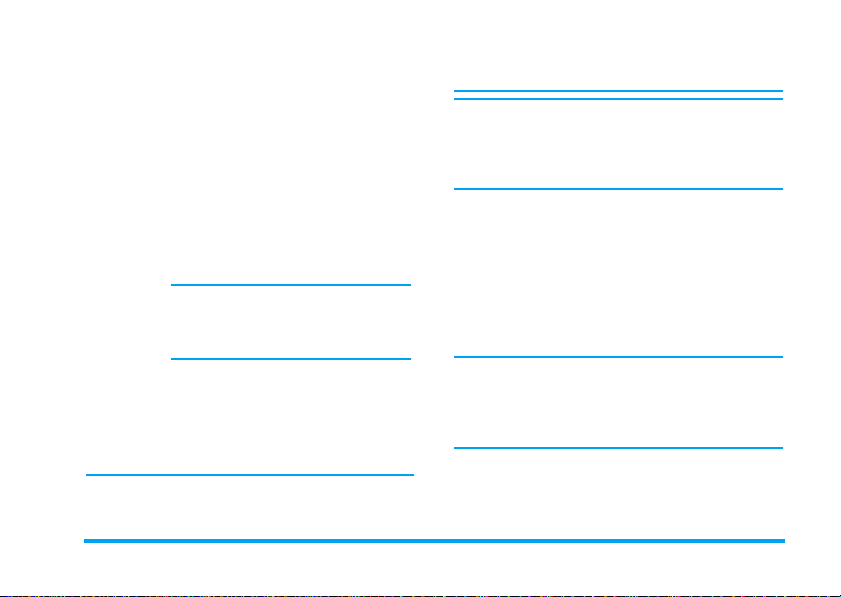
Установки GSM
Изменение установок GSM:
•
Ëîã èí
и
пароль
•
Номер телефона
Аналоговые
установления соединения и
предоставляемый вашим
оператором,
•
Авторазъединение
(более 30 сек.), по истечении
которого соединение (если оно
имеется) автоматически прерывается.
Отсутствие обмена данными с
сетью в течение заданного
времени неактивности приводит к
автоматическому разъединению.
Установки GPRS
Изменение установок GPRS (те
же поля, что и для установок
GSM). Меню
ввести адрес внешней сети, с
которой вы бу де те соединяться.
Сообщения об ошибках во время соединения
обуслов лены главным образом неправильными
настройками: перед первым использованием
,
(
ISDN
), необходимый для
- время
APN
или
позвол яет
обратитесь к оператору, чтобы получить
правильные настройки.
Оба почтовых ящика имеют одинаковые
настройки и опции. Сконфигурировав их
различным образом, вы сможете использовать
с вашего телефона два р азных адреса
электронной почты.
Отправить почту
Это меню позволяет вам отправлять
электронные письма одному получателю или
сразу нескольким, в том числе электронные
письма с приложением, например, картинкой в
формате JPEG. После получения ваши
сообщения можно пересылать, а приложения –
просматривать с помощью подходящего
программного обеспечения.
Если вы выходите из меню
перед отправкой вашего электронного письма
или отменяете выполняемую отправку,
содержимое электронного письма удаляется
без сохранения.
Послать по E-mail
Сообщения 41
Page 50

Ввод
имени
Äобавить
медиа
Выбор получателя(ей) вашего
электронного письма, е сли вы
ввели адреса электронной почты
для имен, сохраненных в вашей
телефонной книге в телефоне (см.
стр. 15).
После добавления имен выберите
одно из них и нажмите ,, чт обы
изменить
адрес электронной почты
èëè
убрать
его из списка.
Если вы выбрали имя из
телефонной книги на SIM-карте,
окно редактирования позволит
вам ввести адрес электронной
почты.
Позволяет вам создать ваше
сообщение. Введите тему и текст,
затем нажмите ,, чтобы
получить доступ к следующим
опциям:
•
Äобавить звук
графику
звук или картинку к вашему
электронному письму,
или
, чтобы присоединить
Äобавить
Äîá àâè òü
медиа
За один раз вы можете присоединить только
одну картинку (JPEG, GIF или BMP) или один
звук. Если вы принимаете входящий звонок во
время создания электрон ного письма, меню
закрывается, и пр и отбое телефон переходит в
режим ожидания.
•
Ïîñ ëàò ü
, чтобы отправить
письмо выбранному получателю(ям),
•
Èç ìåíè òü
, чтобы изменить
ваше электронное письмо.
Открыть почтовый ящик
Это меню позволяет вам соединяться с вашим
почтовым ящиком и загружать заголовки
электронных писем с сервера, а затем
получать соответствующие электронные
письма.
1. Выберите
телефон автоматически соединяется с
сервером электронной почты и загружает
список заголовков электронных писем,
если они имеются (пять за один раз).
2. Если в конце списка стоит
Предыдущее
Открыть почтовый ящик
), имеются заголовки других
Äàëåå
: âàø
(èëè
42 Сообщения
Page 51
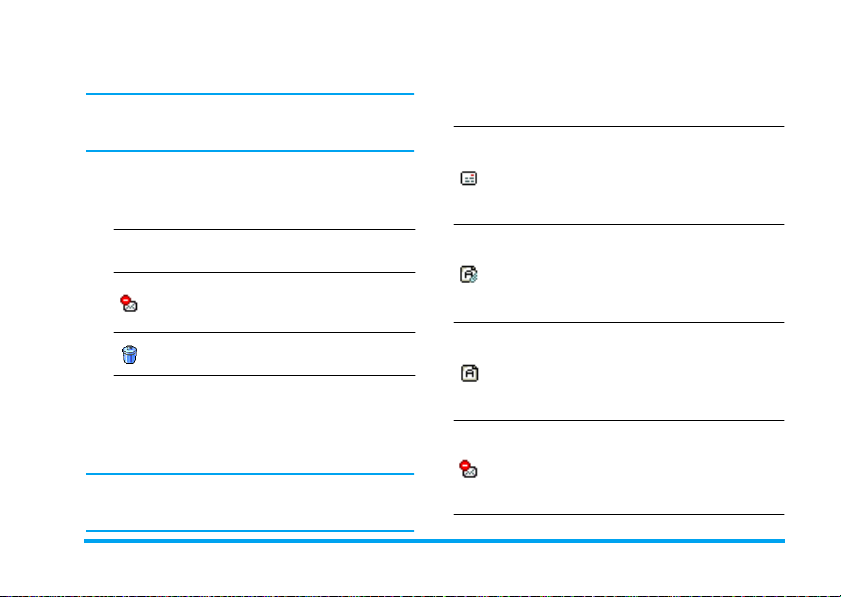
писем: выберите одну из доступных опций
и нажмите ,, чтобы получить их.
Электронное письмо без приложения может
быть автоматически отображено на экране
"Подробности".
3. Выберите заголовок и нажмите ,,
чт обы ото бразить
заголовок может отображаться со
следующими иконками состояния:
Электронное письмо может быть
[Áåç
иконк и]
загружено.
Размер электронного письма
слишком велик, его нельзя
загрузить.
Электронное письмо отмечено
для удаления (см. стр. 45).
4. Нажмите , и выберите
чтобы загрузить электронное письмо.
Повторяйте эту операцию, чтобы загрузить
все электронные письма, связанные с
каждым выбранным заголовком.
Если электронное письмо слишком велико
(размер более 50 Кб), оно отвергается, и
загрузка отменяется.
Подробности
Получит ь почт у
. Каждый
Если полученное вами электронное письмо
содержит приложения (картинки, текст или
другое электронное письмо), оно помечается
определенной иконкой:
Содержит подробности заголовка
электронного письма (дату и время,
электронный адрес отправителя и т.п.);
нажмите
подробности.
Текст самого электронного письма
может быть просмотрен как приложение; нажмите ,, чтобы прочитать
его (в этом случае дополнительные
опции отсутствуют).
К электронному письму присоединен
текстовый файл (только текст, формат
,
".txt"); нажмите ,, чтобы прочитать
его (в этом случае дополнительные
опции отсутствуют).
Программа, необходимая для открытия этого приложения, отсутствует
в вашем телефоне, или же электронное письмо слишком велико и
поэтому не может быть загружено.
,
, чт обы увидеть эти
Сообщения 43
Page 52

К полученному вами электронному
письму прикреплено другое письмо
(можно прикреплять одно за другим
до пяти электронных писем, в этом
случае дополнительные опции отсутствуют).
К данному электронному письму
прикреплено изображение. Выберите
его в списке и нажмите , два раза,
чтобы сохранить его в вашем
мобильном телефоне (при желании вы
можете переименовать его).
Перед просмотром картинки с помощью меню
Альбом картинок
подробности в главе "Альбом картинок" на
стр. 52. В случае отсутствия достаточной
памяти для сохранения новой картинки вы
должны удалить какой-то элемент (имя,
событие или картинку), чтобы получить
возможность сохранить новую картинку.
Если картинка слишком велика или имеет
неподходящий тип файла, ваш мобильный
телефон не сможет принять ее. При приеме
картинки по электронной почте для получения
оптимальных результатов действуйте следующим образом:
вы должны сохранить ее. См.
• П риним аем ая картинка должна быть
сохранена в форматах JPE G, BMP или GIF.
• Размер файла картинки не должен
превышать 50 КБ.
• Оптимальный размер для правильного
отображения - 128 x 160 пикселей (для
создания картинки желаемого размера
используйте стандартный графический
редактор ).
• Имя файла должно содержать не более 10
символов. К ним вы можете добавить
расширение, например, ".jpg".
5. Выберите заголовок электронного письма,
затем нажмите ,, чтобы получить
доступ к следующим опциям:
Äобавить
в телефонную
книгу
Äобавление адреса электронной почты отправителя в вашу
телефонную книгу, даже если
вы еще не загрузили его
электронное письмо.
Выберите
создать новую запись, или
выберите имя в списке, чтобы
добавить или изменить адрес
электронной почты.
<Новое>
, чтобы
44 Сообщения
Page 53

В этом случае вы должны
выбрать телефонную книгу в
телефоне; этот пункт меню НЕ
отображается при выборе
телефонной книги на SIMкарте.
Удалить Выбор электронного письма
Ответить Ответ отправителю (адрес
для удаления (чтобы письмо
утратило пометку об удалении,
выберите эту опцию повторно). При выходе из меню
Электронная почта
жат подтвердить удаление
выбранного элемента(ов) из
почтового сервера.
которого будет автоматически
добавлен в список). Выполните инструкции, приведенные
в главе "Отправить почту" на
стр. 41.
вам предло-
Переа дресовать
Широковещательные SMS
Эта функция зависит от сети.
Широкове щ. SMS
Код
региона
ПолучениеВключение
Пересылка загруженного
электронного письма другому
получателю. Выполните инструкции, приведенные в
главе "Отправить почту" на
стр. 41.
Это меню позволяет управлять
приемом информационных SMS,
периодически рассылаемых всем
абонентам по сети. Оно дает вам
доступ к следующим опциям:
Выбор типа сообщений, которые
вы хотите всегда отображать на
экране ожидания (в этом случае
введите тип в двух меню -
региона
и
Рубрики
).
èëè
информационных сообщений.
выключен ие
Êîä
приема
Сообщения 45
Page 54

Рубрики Позволяет вам указывать тип
сообщений, которые вы хотите
принимать.
• Выберите
предоставленный опера тором
код и, при желании, присвойте
ему имя, или
• Выберите присутствующий в
списке тип, который вы можете
изменить или удалить.
<Новое>
, введите
Вы можете ввести в список до 15
различных типов. Чтобы получить
коды, соответствующие разным
типам, обратитесь к вашему
операто ру.
46 Сообщения
Page 55
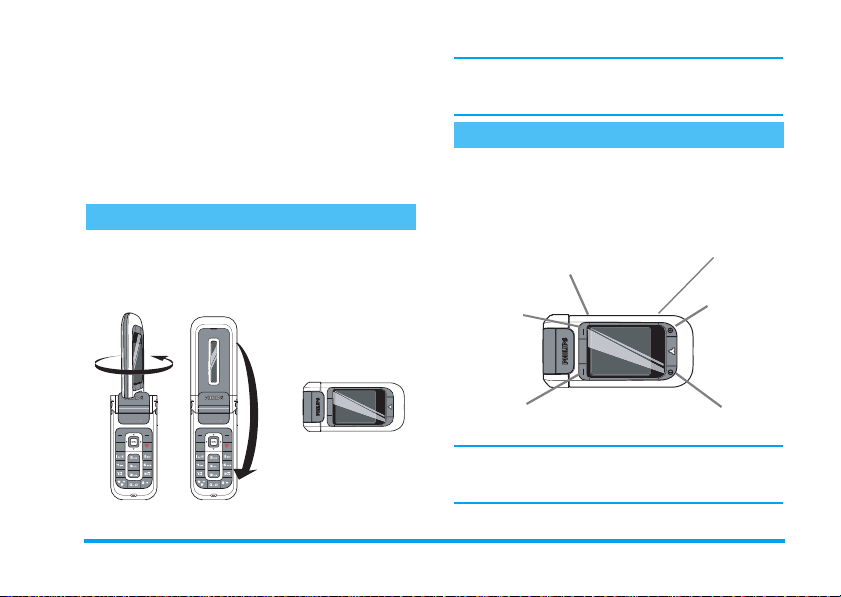
9 • Камера
Ваш мобильный телефон содержит цифровую
камеру, позволяющую делать снимки (с
разрешением до 1,3 мегапикселя), хранить их
в телефоне, использовать в качестве рисунков
фона или отправлять знакомым. Сн им ки
сохраняются в формате JPEG.
Включение камеры
Чтобы включить режим камеры, поверните
экран против часовой стрелки, затем закройте
телефон (см. ниже). Автоматически запускается приложение для камеры.
После периода неактивности камера переходит
в режим сна (экран выключается). Нажмите
любую кнопку, чтобы снова включить камеру.
Экран предварительного просмотра
Когда камера включена, отображается экран
предварительного просмотра, объектив автоматически фокусируется.
Используемые клавиши:
Клавиша
Боковые клавиши
регули ровк и г ромкос ти:
Включение вспышки
l
Ориентация
снимка
C
"Камера"
P
Увеличение
масштаба
Открытие
r
опций камеры
Все опции и нажатия к лавиш, описанные в
данной главе, действуют только при
включенном режиме камеры.
M
Умень шение
масштаба
Камера 47
Page 56
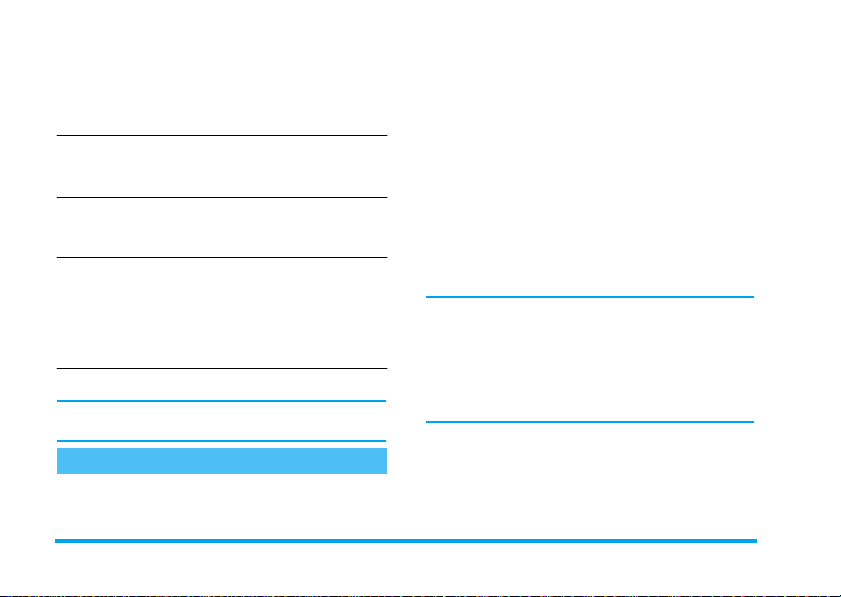
Увеличение/
уменьшение
масштаба
Изменение
ориентации
снимка
Доступ к
опциям
камеры
Вкл./выкл.
вспышки
Фотосъемка Нажмите C.
При любом меню нажмите софт-клавишу
чтобы отменить любое текущее действие.
Нажмите P, чтобы увеличить масштаб; нажмите
M
, чтобы уменьшить
масштаб.
Нажмите l, чтобы перейти от пейзажной ориентации
к портретной.
Нажмите r.
Нажмите верхнюю клавишу
регулировки громкости,
чтобы включить вспышку;
нажмите нижнюю клавишу
регулировки громкости,
чтобы выключить вспышку.
Íà çà ä
Фотосъемка
1. Скадрируйте снимок, при необходимости
включите вспышку и нажмите C, чтобы
сделать снимок.
2. Когда снимок сделан, отображается экран
просмотра со следующими опциями:
Отказ Удаление снимка и возврат в
Ñîõðaíèòü
Ïîñëàòü
При отсутствии действий до истечения времени
отображения экрана просмотра снимок
автоматически сохраняется.
Снимкам присваиваются имена, содержащие
дату, например "0410_154157.jpg" для снимка,
сделанного 4 октября в 15 часов 41 минуту
57секунд.
,
Количество снимков, которые вы можете
сохранить, зависит от настроек: чем выше
разрешение, тем больше размер файла. Если
свободной памяти недостаточно, вы увидите
предупреждение. В этом случае вы должны
режим предварительного просмотра.
Сохранение снимка в папке
ôîò î
.
Отправка снимка по
электронной почте
порт. По явится сообщение,
предлагающее вам включить
режим телефона.
или чере з ÈÊ-
Ìîè
MMS
48 Камера
,
Page 57

удалить данные перед сохранением нового
снимка.
Использование таймера автоспуска
1. Нажмите
камеры, и выберите
затем
2. Скадрируйте снимок и нажмите C,
чтобы начать отсчет времени с 10 секунд
(это значение нельзя изменить).
Нажмите l, чтобы остановить таймер и
вернуться в режим предва рительного
просмотра.
3. Сигнал "бип" звучит сначала за 3 секунды
до съемки, затем в момент съемки.
4. Когда снимок сделан, выполните указания,
начиная с пункта 2 главы "Фотосъемка".
Âêë.
r
, чтобы вызвать опции
.
Таймер автоспуска
Опции камеры
При экране предварительного просмотра
нажмите r, чтобы получить доступ к меню
опций камеры. В любом случае при нажатии
Назад
происходит возвращение на один шаг
назад.
Настройки
Разрешение Выбор разрешения снимка:
,
Качество
снимка
Настройки
звуков
Сброс
настроек
Рисунок фона
селей),
ëåé),
1024 пикселей).
Выбор качества снимка:
среднее, высокое
Установка звуков предупреждающего сигнала и сигнала
съемки. Первый сигнал звучит
до съемки, второй – в момент
съемки. Выберите
или один из доступных звуков.
Переход к настройкам по
умолчанию.
(128 x 160 пик-
VGA
(640 x 480 пиксе-
1, 3 мегапикселя
.
Таймер автоспуска
Позволяет вам
автоспуска. При
предварительного просмотра отображается
соответствующая иконка.
включить
включенном
èëè
выключить
таймере на экране
Режим ночной съемки
Позволяет
съемке в темное время суток. На экране
включить
режим ночной съемки при
(1280 x
низкое
По умолчанию
таймер
Камера 49
,
Page 58

предварительного просмотра отображается
соответствующая иконка.
Режим цвета
Позволяет выбрать эффект и пр именить его к
сделанному снимку:
сепия, цифровой, тиснение, негатив, край
обычный, черно-белый
и
êðàé 2
Рамки
Позволяет выбрать рамку и применить ее к
сделанному снимку.
Эта опция доступна только при разрешении
Рисунок фона
.
Вспышка
Чтобы включить вспышку, выберите для нее
установку
просмотра отображается соответствующая
иконка. Когда снимок сделан, вспышка
автоматически выключается.
Âêë.
. На экране предварительного
Ориентация картинки
Позволяет выбрать следующие ориентации
снимка и экрана:
Портрет
(вертикальная).
Ïåé çàæ
(горизонтальная) или
Режим непрерывной съемки
Эта опция доступна только при разрешении
Рисунок фона
При установ ке
,
сделать нескольк о снимков при однократном
.
нажатии кнопки камеры. Все сделанные
снимки затем отображаются на экране
просмотра, что позволяет вам выбрать
снимок(ки) для сохранения. Нажмите
чтобы отобразить снимок на всем экране и
получить доступ к опции
хотите сохранить несколько снимков, вы
должны сохранить их один за другим.
Сохраненные снимки удаляются с экрана
просмотра.
.
Âêë.
эта опция позволяет вам
Ñîõ ðà íè òü
Просмотр снимков
Ìîè ôîòî
Сохра няемые сни мки автоматически сохраняются в опциях камеры - в папке
отображаются как миниатюры. Для просмотра
нажимайте софт-клавиши
Выберите снимок и нажмите софт-клавишу
Ïðî ñìîò ð
отображение; повторное нажатие дает доступ к
следующим опциям.
, чтобы получить полноэкранное
Вверх
Ïðî ñìîò ð
. Åñëè âû
Ìîè ôî òî
и
. Они
Âíèç
50 Камера
,
.
Page 59

Удалить
все
Удалить Удаление выбранного сн имка.
Послать Отправка выбранного снимка
Пове рнуть Поворот снимка на 90° или
Свойства Отображение подробностей
Удаление сразу всех снимков.
по
MMS
(см. стр. 34),
тронной почте
чере з ÈÊ-порт (см. стр. 63).
Появится сообщение, предлагающее вам включить ре жим
телефона.
180°.
снимка (имени, разрешения,
размера, формата).
(см. стр. 39) или
ýëå ê-
Слайд-шоу
Эта опция позв оляет вам просмотреть все
снимки, сохраненные в папке
слайд-шоу. Нажмите любую софт-клавишу,
чтобы остановить слайд-шоу и вернуться в
меню камеры.
Ìîè ôîòî
, â âèäå
Звонки
При приеме звонка, когда включен режим
камеры, входящий звонок отображается на
экране. Вы можете:
• Отказаться от звонка: нажмите софт-
клавишу
• Ответить на звонок: п оверните экран,
чт обы ве рн уться в режим тел ефо на, и
нажмите (.
Чтобы сделать звонок, вы должны сначала
вернуться в режим телефона.
Îò êà ç
.
Камера 51
Page 60

10 • Мультимедиа
Фонотека
Это меню позволяет управлять
Фонотека
их. Отк рыв одно из доступных по дм е ню ,
выберите звук и нажмите ,, чтобы по лучить
доступ к следующим опциям:
Удалить
Отправить
по…
звуками, сохраненными в меню
Мои ме л одии, Защищенные мелодии
или
Записи
, а так же прослушивать
Удаление
выбранного звука.
Çâóê è èç ïàïê è
мелодии
не могут быть удалены.
Отправка выбран ног о зв ука по
электронной почте (см. стр. 39),
через ИК-порт (см. стр. 63) или
MMS (см. стр. 34).
Нельзя отправлять звуки с
защищенными авторскими
правами.
Защищенные
Установить как
звонок
Установить для
SMS/MMS
Пере именовать
Звуки из папки
Альбом картинок
Äля правильного сохранения и отображения
картинок JPEG они должны иметь размеры и
формат, поддерживаемые вашим мобильным
телефоном (см. стр. 43).
Аль бо м картинок
Защищенные рисунк и
При открытии одной из доступных папок
отображается текстовый список картинок,
Установка выбранного звука в
качестве
Установка выбранного звука в
качестве
опция должна быть
меню
стр. 20).
Переименование
звука.
Записи
Это ме ню позвол яе т отображать и
изменять картинки, сохраненные в
папках
сделанные ка мерой),
звонка
.
сигнала сообщения
Настройки
нельзя посылать по MMS.
Ìîè ôîòî
или
Пиктограммы
включена
>
Звуки
выбранного
(снимки,
Мои рисунки
.
(ýòà
â
, ñì.
52 Мультимедиа
,
Page 61

сохраненных в вашем телефоне. Выберите
картинку и нажмите >, чтобы получить
доступ к графическому дисплею. Нажмите
,
, чтобы получить доступ к следующим
опциям:
Просмотр Отображение картинки на всем
Изменить
изображение
ýêðà íå.
Äобавить текст
Позволяет добавить текст к
выбранной картинке. Введите
текст в экране редактирования
и нажмите ,.
Используйте клавиши навигации, чтобы передвинуть текст на
экране: одно кратковременное
нажатие перемещает текст на 1
пиксель, длительное - на 5
пикселей.
Нажмите
вернуться в редактор текста,
или LОК
следующей опции.
Äобавить рамку или иконку
Позволяет добавить к выбранной картинке рамку или иконку.
R
Назад
, чтобы
, чтобы перейти к
Удалить
Удалить
все
Переименовать
Удаление
Позволяет
изменение картинки или
Переустановить
сразу все изменения. Нажмите
R
L
Послать
Позволяет отправить выбранную картинку через ИК-порт, по
электронной почте или MMS.
Сохранить
Позволяет сохранить картинку
со всеми сделанными изменениями.
Удаление
Картинки из папки
рисунки
Удаление всех
Переименование
картинки.
Îò ìåíè ò ü
Назад
, чтобы отменить, или
ÎÊ
, чтобы подтвердить.
выбранной картинки.
не могут быть удалены.
последнее
, то есть отменить
Çà ùè ùåí íûå
картинок.
выбранной
Мультимедиа 53
Page 62

Отправить
по…
Повернуть Поворот картинки на 90° или
Установить
как фон
Отправка выбранной картинки
по электронной почте (см.
стр. 39), через ИК-порт (см.
стр. 63) или MMS (см. стр. 34).
Нельзя отправлять картинки с
защищенными авторскими правами.
180°; нажмите ,, чтобы
подтвердить выбор.
Установка выбранной картинки
в качестве рисунка фона.
Слайд-шоу ТВ
Это меню позволяет отображать
Слайд-шо у ТВ
за другой) на главном внутреннем экране
телефона и/или экране телевизора через
телевизионный кабель.
Телевизионный кабель (TV Link) может не
поставляться с вашим телефоном. В этом
случае он покупается дополнительно. См.
ваши картинки, перечисленные в
Альбоме картинок
виде слайд-шоу или вручную, одну
(автоматически в
подробную информацию в главе
"Оригинальные аксессуары Philips" на стр. 85.
Вручную
Это меню позволяет вам отображать картинки
вручную. Просмотрите список картинок,
нажимая + или -. Нажмите >, чтобы
активировать полноэкранный графический
дисплей и отправить данные в телевизор;
нажмите <, чтобы вернуться к списку.
Выбрав картинку, нажмите , или
чтобы открыть опции поворота (90° или 180°).
Âûá ðà òü
Автоматически
Это меню позволяет вам отображать картинки
автоматически в виде слайд-шоу.
1. Выберите периодичность смены картинок
в слайд-шоу (10, 15 или 20 секунд) и
нажмите , или LВыбрать
2. В списке, который появится, выберите
желаемые картинки нажатием < или
>
. Выберите
задать или отменить в ыбор всех картинок.
3. Нажмите ,, чтобы запустить слайд-шоу,
и R, чтобы остановить его.
В обоих режимах последняя сделанная
выборка автоматически сохраняется и может
(Не)Отмечать все
.
, чтобы
54 Мультимедиа
,
Page 63

быть воспроизведена несколько раз подряд,
даже если вы вышли из меню Слайд-шоу ТВ.
Äемо режим
Нажмите
демо-фильм.
Де мо режим
Если вы включили телефон, не вставив SIMкарту, эта функция может быть запущена
нажатием соответствующей софт-клавиши.
,
, чтобы запустить
Статус памяти
Это ме ню позволя ет ва м
Статус пам яти
несколькими функциями: картинками, звуками,
записанными памятками и голосовыми
метками для голосовых команд , сохраненными
сообщениями, записями в телефонной книге и
органайзере, играми и т.п.
Нажмите ,, чтобы проверить статус пам яти.
Äисплей отображает свободную память в
процентах и общую память телефона в
килобайтах (кб). Нажмите $ снова, чтобы
отображать доступную память в
процентах. Память мобильного
телефона используется совместно
просмотреть подробный список разделов
памяти, используемых каждой функцией.
Ваш мобильный телефон поставляется с
большим числом звуков и картинок. Вы можете
удалять звуки или картинки только из папки
мелодии
èëè
освободить пространство памяти для ваших
Мои рисунки
собственных звуков и картинок.
Если при сохранении нового элемента
появляется сообщение "Список полон", вы
должны удалить какой-нибудь элемент, чтобы
иметь возможность создать или доба вить
новый.
, например, чтобы
Ìîè
Голосовая запись
Это меню позволяет вам
Голосовая запис ь
зависимости от статуса памяти.
Выберите
памятку. Выполняйте появляющиеся на экране
указания и нажмите , после завершения
записи памятки. Выберите ее в списке, чтобы
записывать до 20 разных звуков
или голосовых памяток
длительностью до 1 минуты в
<Новое>
, чтобы записать новую
Мультимедиа 55
Page 64
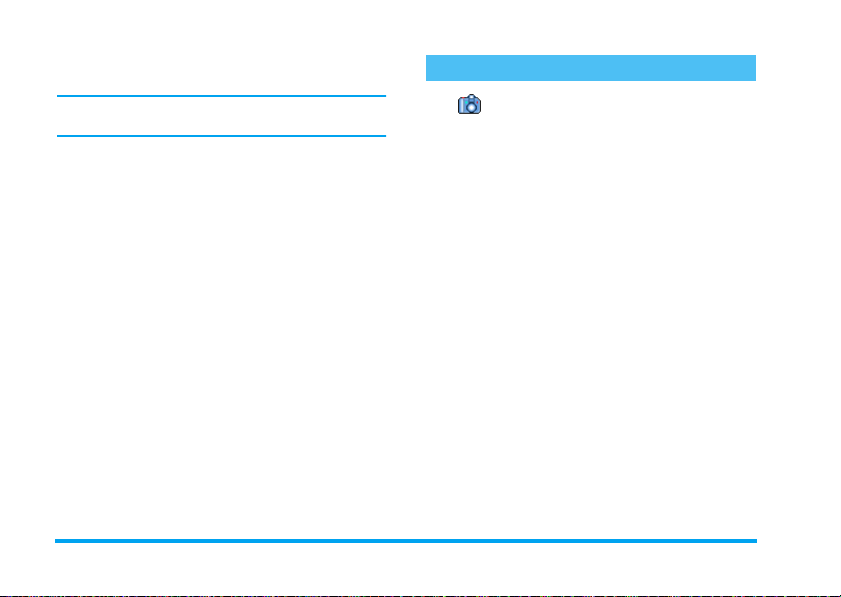
воспроизвести, или нажмите ,, чтобы
удалить
èëè
переименовать
Сохраненные записи не могут быть отправлены
по MMS.
.
Камера
Приложение камеры можно
использовать, только когда
Камера
телефон находится в режиме
появится сообщение, предлаг ающее вам
повернуть экран для включения режима
камеры.
камеры. При выборе этого меню
56 Мультимедиа
Page 65

11 • Развлечения
Калькулятор
Ваш телефон содержит калькул-
Калькулятор
Сложение Нажмите > èëè *.
Вычитание Нажмите < èëè * äâà
Умножение Нажмите + èëè * òðè
Äеление Нажмите - или * четыре
Равно Нажмите , èëè #.
Экранная справка напоминает вам, какие
навигационные клавиши следует использовать
для ввода знаков действий.
Вводите цифры с помощью клавиатуры. Чтобы
ввести точку для отделения дробной части,
нажмите и удерживайте 0. Калькулятор
ятор, выполняющий арифметические операции.
ðàçà.
ðàçà.
ðàçà.
производит вычисления с точностью до 2
десятичных знаков, результат округляется до
большей десятичной цифры.
Часовые пояса
Это меню позволяет устанавли-
Часовые пояса
вать и отображать местное время
и время выбранного часового
пояса.
Экран мирового времени
Позволяет вам отображать на экране
ожидания местное время и в ремя другого
выбранного часового пояса с заданным
рисунком фона. Нажмите + или -, чтобы
включить
èëè
выключить
Эта функция недоступна, если выбран дисплей
Без часов
(ñì. ñòð. 27).
данную опцию.
Местные установки
Местная
временная
зона
Установить
время
Нажмите + или -, чтобы
выбрать часовой пояс вашего
региона.
Позволяет вам установить
время нажатием соответствующих кнопок.
Развлечения 57
Page 66

Летнее
время
Позволяет вам
выключить
местного часов ого пояса. См.
подробную ин формацию на
стр. 27.
летнее время для
включить
èëè
Зарубежные установки
Äругое
время
Зарубежное летнее
время
Нажмите + или -, чтобы
выбрать часовой пояс.
Позволяет вам
выключить
заруб ежного часового поя са.
См. подробную информацию на
стр. 27.
летнее время для
включить
èëè
Будильник
Это меню позволяет вам
Будильник
1. Выберите будильник и нажмите + èëè
2. После
3. Затем выберите периодичность:
установить будильники (максимум
3).
-
, чтобы
включить
включен ия
,
èëè LÎÊ
Ежеднев но, По будням
èëè
введите время и нажмите
.
.
выключить
åãî.
Îäèí ðàç
4. Затем выберите один из сигналов
будильника: мелодию, зуммер или
голосовую запись. Нажмите , или
L
ÎÊ
Повторите описанные выше шаги, чтобы
установить другие будильники.
Будильник сработает, даже если вы выключили
телефон и если громкость звонка установлена
на
нажмите любую клавишу, чтобы выключить его,
или закройте телефон (кроме случая, когда
включен режим повтора будильника, см. ниже).
для подтверждения.
Беззвучно
. Когда будильник подает сигнал,
Повтор будильника
Это меню позволяет
Повтор будильника.
Установка режима Повтор будильника
применяется ко всем установленным вами
будильникам.
Когда будильник подает сигнал и
режим повтора:
• нажмите любую клавишу (кроме RÑòîï
чтобы временно выключить сигнал, или
закройте телефон. Будильник зазвучит снова
,
примерно через 7 минут.
включить
èëè
выключить
включен
58 Развлечения
),
Page 67

• нажмите RÑòîï
и его повтор.
Режим Повтор будильника автоматически
выключается после 9 повторов сигнала.
Органайзер
Это ме ню позволя ет ва м
Органайзер
включен
извещает вас о наступлении события.
Органайзер использует память мобильного
телефона совместно с другими функциями
(телефонной книгой, альбомом картинок,
звуками и т.п.). Чтобы проверить доступную
память вашего телефона, выберите
>
Стат ус п амяти
создавать события, сохранять их в
вашем органайзере и управлять
ими. Если сигнал органайзера
(см. стр. 20), звуковой сигнал "бип"
Создание нового события
1. В меню
тип создаваемого события (
Что сделать
2. Введите дату и время начала и окончания
события и назовите его (например,
"Встреча с Ивановым").
, чтобы выключить сигнал
.
События
выберите
).
Мультимедиа
<Новое>
, затем
Отпуск, Встреча
3. Установите напоминание и периодичность:
сигналы будут включаться в выбранное
время.
Напоминание применимо только к событиям
типа
Встреча
è
изменении часового пояса (см. главу "Время и
Что сделать
äàòà" íà ñòð. 27).
. Оно изменится при
Удаление старых событий
Это меню позволяет вам удалять старые
события. Введите начальную дату (прошедшую
или будущую), начиная с которой будут
удалены все предшествующие события, и
нажмите , дважды, чтобы удалить все
события, предшествующие этой дате.
Чтобы удалить все события, установленные в
вашем органайзере, введите начальную дату,
которая наступит через несколько лет
(например, 31 декабря 2010 года); при этом
удаляются сразу все события с более ранними
датами.
,
Управление событиями
Выберите событие в списке и нажмите
или
L
Îï öèè
следующим опциям:
, чтобы получить доступ к
,
Развлечения 59
Page 68
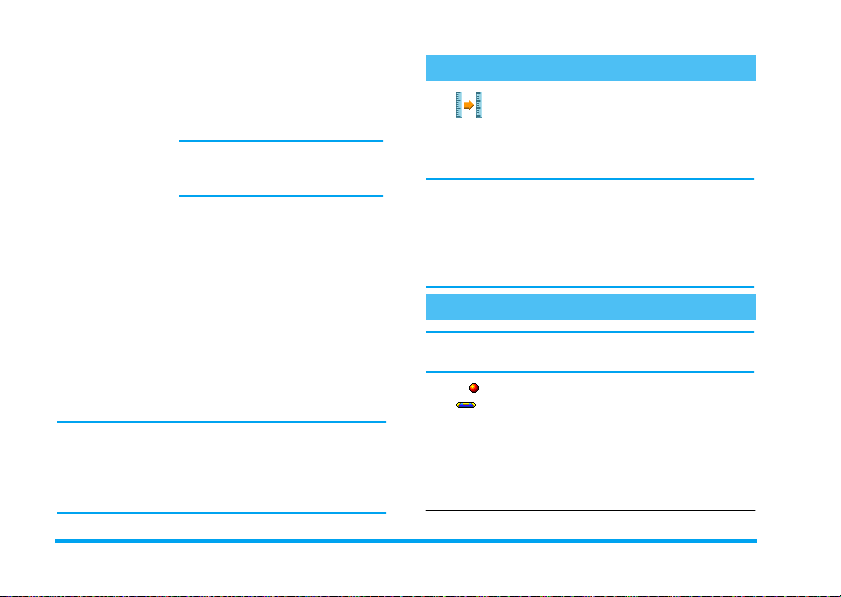
Удалить Удаление выбранного собы-
Изменить Изменение выбранного со-
ÈÊ ïîðò Передача выбранного собы-
òèÿ.
бытия.
Изменение повторяющегося
события также меняет все
случаи данного события.
тия на другое совместимое
устройство с ИК-портом.
Форматы отображения событий
События могут отображаться в вашем
органайзере в различных форматах:
Неделя
или
отображения и нажмите
используйте < или >, чтобы отобразить
предыдущий или следующий день, неделю или
месяц.
Изменение часового пояса влияет на все
напоминания органайзера: сигналы событий
изменя тся в зависимости от времени,
отображаемого на экране (см. главу "Время и
дата" на стр. 27).
Месяц
. Выберите формат
,
Äåíü
, затем
Kонвертер
Эти меню позволяет вам
Конвертер
Используемая при конвертировании валюта
определяется страной оператора, абон ентом
которого вы являетесь. Евроконвертер
доступен при наличии соответствующих
условий подключения и только в странах,
использующих евро.
Кирпичики
,
Это меню зависит от оператора. Поэтому его
иконка и содержание могут меняться.
Кирпичики
При этом используются следующие кнопки:
4
конвертировать определенную
сумму из евро или в евро; для
этого необходимо ввести сумму и
нажать ,.
Цель игры – разрушить кирпичики
ударами мяча. Разрушив все
кирпичики, вы попадаете на
следующий уровень.
è
6
Перемещение ракетки влево
или вправо.
60 Развлечения
Page 69
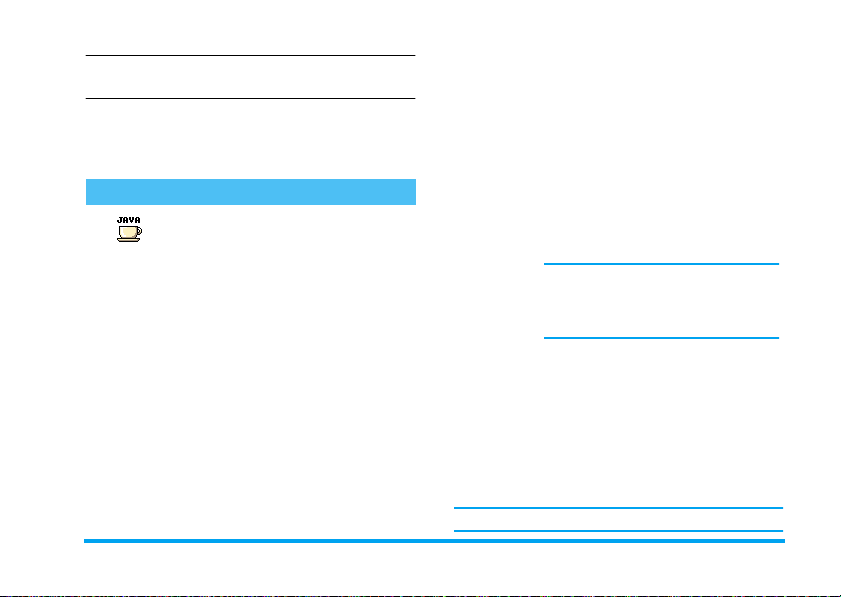
*
0
è
#
Начало игры, бросок мяча
влево или вправо.
Пауза в игре длительностью
до 2 минут (затем экран
переходит в режим ожидания,
и игра проигран а).
JAVA
Ваш мобильный телефон поддерживает работу с приложениями
JAVA
JAVA, что позволяет вам запускать
загружаемые из сети игры,
созданные на этом языке.
Настройки
Автозагрузка
Позволяет вам
автоматический запуск приложений JAVA. При
выборе
автоматически запускаться сразу после его
установки.
Доступ к сети
Носитель Выбор типа сети, используемой
Âêë.
включить
или
приложение JAVA будет
при создании соединения, а
также конфигурирование соответствующих настроек.
выключить
Адрес
DNS
Учетная
запись
сети
Ñåòü
Зависит от оператора и сети.
•
GSM
или
GPRS
телефон будет использовать
для работы с электронной
почтой только сеть GSM или
GPRS.
•
GPRS ïåðâ.
телефон будет сначала пыта ться установить соединение с
сетью GPRS, а затем с сетью
GSM, если сеть GPRS
недоступна.
При выборе это й опции вам
необходимо задать настройки
GSM и GPRS. См. подробную
информацию на стр. 26.
Позволяет вам ввести адрес DNS
внешней сети передачи данных, к
которой вы хотите подключиться.
Позволяет вам выбрать один из
профилей данных, которые вы
задали в меню
Установки доступа
: ваш мобильный
: ваш мобильный
Íà ñò ðîé êè
(см. стр. 26).
>
Развлечения 61
Page 70
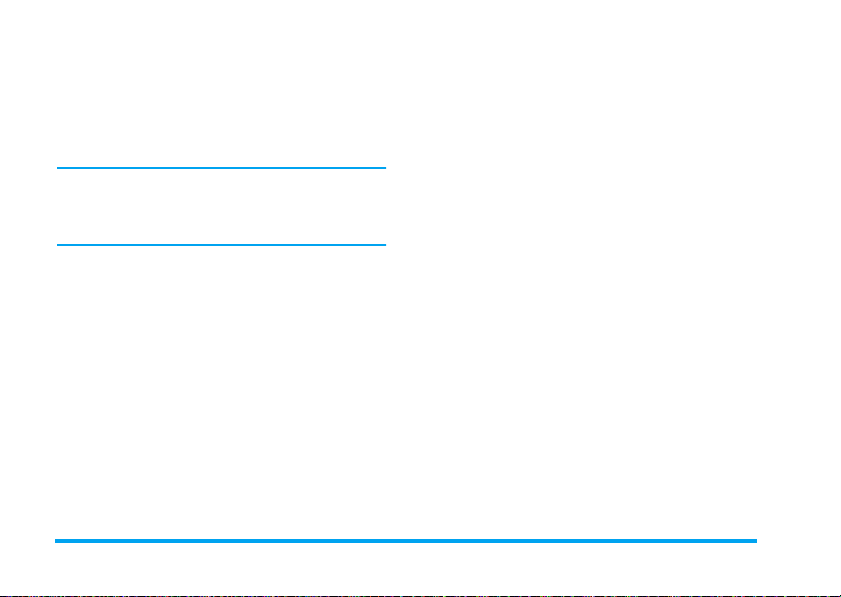
Это меню дает вам доступ к настройкам,
связанным с вашим оператором, например,
адресам DNS и прокси-сервера. Все пункты
этого меню настраиваются до продажи
телефона, поэтому вам не придется менять их.
Java приложения
Появится соо бщение о том, что перв ая
установка займет несколько минут. Нажмите
,
, чтобы продолжить, и дождитесь
окончания установки файлов.
При отображении окна JAVA нажмите ,,
чтобы пол учит ь доступ к списку игр. Выберите
игру и нажмите , снова. Используйте софтклавиши L и R, чтобы выбрать меню,
отображаемое на экране. Нажмите
чтобы закры ть приложение JAVA, или нажмите
Ìå íþ
, чтобы открыть список доступных опций,
позволяющих вам создавать новые папки и
управлять ими.
Выход
62 Развлечения
,
Page 71
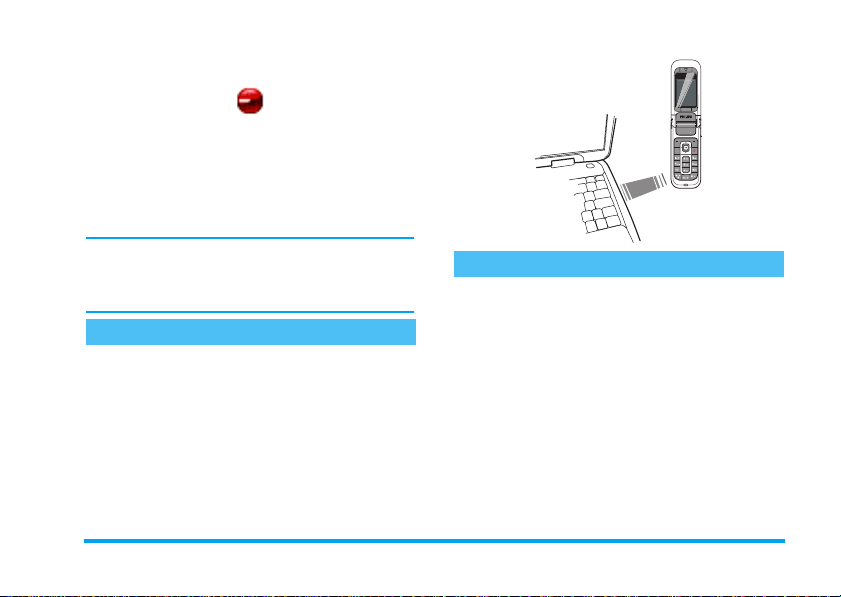
12 • Инфракрасный порт
Ваш мобильный телефон имеет ИК-порт,
позволяющий вам обмениваться данными с
другими ИК-совместимыми устройствами
через беспроводный канал (например, с
другим мобильным телефоном, ПК и
карманным компьютером, принтером и т.п.).
Нельзя посылать файлы с защищенными
авторскими правами. При соединении с ПК
убедитесь в том, что вы включили его
инфракрасный порт..
Расположение устройств
Перед передачей данных между двумя
устройствами они должны быть правильно
расположены относительно вашего
мобильного телефона (данный телефон
долже н быть отк рыт). Убедитесь в том, что:
- ИК-порты смотрят друг на друга,
- максимальное расстояние между портами 50 см,
- на пути ИК-луча нет препятствий.
Инфракрасный порт 63
Отсылка данных
Чтобы отправить данные через ИК-порт вашего
мобильного телефона, вы должны сначала
выбрать отправляемый объект: при выборе
картинки, звука, имени или события подменю
дает вам доступ к опции
Как только ваш телефон находит другое ИКсовместимое устройство, с которым он может
обмениваться данными, автоматически
происходит отсылка. Чтобы вы могли следить
за процессом, на экране отображаются
сообщения.
Если телефон находит несколько ИК-совместимых
устройств, на экране отображ ается список, в
котором вы можете выбрать нужное устройство.
Ïîñ ëàò ü
ïî ÈÊ.
Page 72
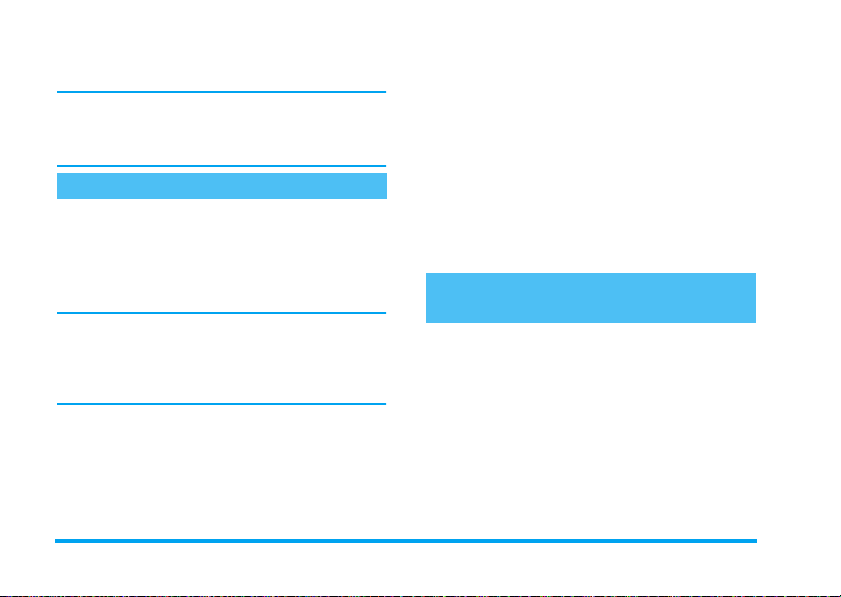
Нажмите ,, чтобы подт верд ить и отпра вить
выбранные данные.
Отправка отменяется, если ваш телефон не
может найти другое устройство в течение
заданного времени, если прерывается связь
через ИК-порт или если вы отменяете процесс.
Прием данных
Выберите ИК >
мобильный телефон готов к приему объекта и
ждет, когда другое ИК-устройство отправит
его. Как и при отправке, чтобы вы могли
отслеживать процесс, на экране отображаются
сообщения.
Прием отменяется, если ваш телефон не
устанавливает связь с другим устройством в
течение заданного времени, если прерывается
связь через ИК-порт, если размер файла
слишком велик или если вы отменяете процесс.
Ïîë ó÷è òü
. Теперь ваш
Сохранение полученных данных
Нажмите
следующим опциям
чтобы получить доступ к
,
,
:
Сохранить Сохранение данных с пос-
Ïîêà çàòü Отображение подробностей
Отказ Отказ от полученных данных.
ледующим возвращением в
режим ожидания. Полученные
объекты будут сохранены под
их именами по умолчанию,
которые вы можете изменить,
выбрав их в соответствующих
меню.
полученных вами данных.
Использование телефона в качестве модема
Выберите ИК >
использовать телефон в качестве модема. Вы
также можете использовать ваш мобильный
телефон совместно с ПК или карманным
компьютером, например, для подключения к
интернету или отправки факсов.
Äля наиболее эффективного использования
услуг, доступных через ИК-порт (отправка и
получение SMS, электронных писем и факсов,
загрузка картинок и файлов MIDI в ваш
телефон, синхронизация телефонной книги,
использование Мастера GPRS и т.п.), вы
Äàí íûå
, если вы хотите
64 Инфракрасный порт
Page 73

должны инсталлировать на вашем ПК
приложение Mobile Phone Tools. Это
приложение содержится на компакт-диске,
поставляемом вместе с вашим телефоном.
Программное обеспечение, записанное на
компакт-диске, несовместимо с компьютерами
Apple® Macintosh®. Оно совместимо только с
Windows® 98 SE, ME, XP и 2000 (в этом случае
требуется Service Pack 3 или более новый).
Некоторые программные модули, такие как
Lotus Notes, Lotus Organizer и Microsoft Outlook,
позволяют синхронизировать ваш мобильный
телефон Philips и эти приложения; подробная
информация об инсталляции и конфигурировании приведена в соответствующих руководствах пользователя.
Инфракрасный порт 65
Page 74

13 • Информация о
звонках
Настройки
Это меню позволяет вам задавать
все опции обработки звонков
Настр ойки
В конце звонка
Включение
отображения длительности и/или стоимости
каждого звонка после отбоя.
Любая кнопка
При
принимать звонки нажатием любой кнопки,
кроме ), используемой для отказа от
звонка.
Новый звонок
Ñ GSM
Применяется ко
звонкам
Если включена эта опция, вы слышите звуковой
сигнал "бип", когд а кто-то пытается дозвониться
(переадресацию, ожидание и т.п.).
èëè
включении
, звонкам для передачи
выключение
этой опции она позволяет
всем звонкам, голосовым
регулярного
факсов
è
данных
до вас при н аличии активного звонка.
Выберите опцию
включена или нет функция Новый звонок с
GSM.
Эта функция зависит от условий подписки.
Обратитесь к вашему оператору.
Ñ GPRS
Позволяе т
Новый звонок применительно к входящим
голосовым звонкам при наличии соединения с
GPRS.
включить
Ñò àò óñ
, чтобы узнать,
èëè
выключить
Входящий идентифицируется
Позволяе т вам
номер или
о том, какая опция включена.
скрыть
показать
другому абоненту ваш
åãî.
Ñò àò óñ
информирует вас
Переадресация
Позволяет вам переадресовать входящие
звонки на ваш почтовый ящик или
определенный номер (записанный в
телефонной книге или нет) и применима к
звонкам следующих типов:
звонки
è
Ôà êñ
çâîí êè .
Перед включением этой опции вы должны
.
ввести номер вашего почтового ящика (см.
следующий раздел). Эта функция зависит от
Äанные, Голос.
функцию
66 Информация о звонках
Page 75

условий подключения и отличается от перевода
звонка, который происходит при наличии
одного или нескольких текущих звонко в.
Безусловный
Условный Позволяет вам выбирать, в
Статус Отображается статус всех
Переадресация всех входящих
звонков.
Предупреждение ! При выборе
этой опции вы не будете
получать звонки до тех пор,
пока не выключите ее.
каких случаях должна
происходить переадресация
входящих звонков: если
îò âåò à
, åñëè
Когда занято
можно установить независимо
от других.
переадресаций звонков.
Недоступен
. Каждую опцию
Íåò
èëè
Почтовые ящики
Позволяет вводить номера вашей голосовой
почты (если они не содержатся на вашей SIMкарте).
В некоторых случаях вам, возможно, придется
ввести два номера: один – для прослушивания
голосовой почты, другой – для переадресации
звонков. Обратитесь к вашему оператору для
получения дополнительной информации.
Активная крышка
Ïðè
включении
на входящий вызов, просто открыв телефон.
Закрытие телефона всегда приводит к
завершению текущего соединения.
этой опции вы можете ответить
Автодозвон
Если автодозвон
вызываемого абонента занят, ваш телефон
автоматически продолжает набирать номер
повторно до успешного соединения или пока
не будет выполнено максимальное число
попыток (10). Телефон издает звуковой сигнал
"бип" в начале каждой попытки, а также особый
звуковой сигнал "бип" при успешном
соединении.
Интервал времени между повторными
наборами увеличивается с каждой следующей
попыткой.
включен
, и телефон
Информация о звонках 67
Page 76

Список вызовов
Это меню предоставляет вам
Спис ок вызовов
звонках. Звонки (сделанные, пропущенные и
принятые) отображаются в хронологическом
порядке, начиная с последнего.
Если указанный в списке номер также
содержится в вашей телефонной книге, на
дисплее отображается соответствующее имя.
список исходящих и входящих
звонков, а также попыток
автодозвона и информацию о
Список вызовов
Выберите номер в списке и нажмите (,
чтобы повторить н абор, или нажмите , или
L
Оп ции
Подробности, Звонок
абонентом, Послать SMS,
выбранный звонок или
номер (если он еще не сохранен в вашей
телефонной книге).
, чтобы получить доступ к опциям:
èëè
Громкая связь
Послать MMS, Удалить
Сохранить
ñ ýòèì
связанный
Переустановить
Очистка сразу всего списка.
Счетчики
Это меню позволяет вам
контролировать стоимость и
Счетчик.
длительность ваших звонков.
Большинство упом янутых здесь опций зависит
от условий подключения.
Счетчики GSM
Функциональность счетчиков GSM-звонков не
распростра няется на соединения WAP.
Общая
длительность
Последний
звонок
Общая
сумма
Îò îáð àæå íè å
длительности
входящих
Отображение длительности и/
или стоимости в ашего последнего звонка.
Отображение общей стоимости и обнуление счетчика
(операция может быть защищена кодами PIN/PIN2).
• Опция
отобразить потраченную
сумму, вычисленную по
заданному
èëè
исходящих
звонков.
Ïîê àçàò ü
тарифу
сброс
èëè
ïîç âî ëÿå ò
.
68 Информация о звонках
Page 77

•
Ñáð îñ
текущей общей
суммы.
• Опция
позволяет проверить остаток баланса (с учетом
лимита стоимости).
• Опция
стоимости
отменить лимит стоимости.
• Опция
позволяет ввести лимит
стоимости, используемый в
меню Показать баланс.
• Опция
установить тариф. Сначала
введите используемую валюту (не более 3 символов),
затем - стоимость единицы
времени.
Пок азать бал анс
Отменить лимит
позволяет
Лимит с тоимости
Тариф
позволяет вам
GPRS счетчики
Эта функция зависит от сети и условий
подключения.
Последн ее мобильное соединение
Эта опция отображает последний сеанс связи
или объем данных, переданных по вашему
мобильному телефону (например, после
соединения WAP по GPRS).
Последн ее PC-соединение
Эта опция отображает последний сеанс связи
или объем данных, переданных с вашего ПК.
Счетчики вашего мобильного телефона могут
отличаться от счетчиков, используемых вашим
оператором. Поэтому показания счетчиков,
отображаемые на дисплее, следует
рассматривать как ориентировочные, но НЕ
являющиеся основой для реальных расчетов.
Информация о звонках 69
Page 78

14 • Услуги оператора
Большинство пунктов этого меню зависит от
условий подключения и оператора. Поэтому
показанные ниже меню могут быть доступными
или недоступными. Обратитесь к вашему
оператору сети для получения дополнительной
информации.
Предоставляемые услуги могут требовать
выполнения телефонного звонка или отправки
SMS, за которые может взиматься плата.
WAP
Это меню обеспечивает вам
доступ к услугам, предостав-
WAP
ляемым вашей сетью – например,
Новости, Спорт, Погода и т.п.
Возможно, ваш телефон уже сконфигурирован
до продажи. В противном случае настройки
можно задать дистанционно через сайт Club
Philips. Под ключитесь к сайту
www.club.phili ps.com
Учтите, что данная услуга недоступна, если
ваша страна и/или мобильный телефон не
и выберите вашу страну.
отображаются в списке. В этом случае
обратитесь к вашему оператору, чтобы
получить информацию.
Чтобы запустить сеанс WAP, выберите
оператора
Нажмите +
или
Нажмите ,
или LВыбрать
Нажмите
R
Нажмите
Ваш мобильный телефон соединится с сетью,
используя
меню
ошибке соединения на экране отображается
сообщение
Опции, чтобы перейти к опциям WAP (см.
стр. 73).
>
WAP
-
Íà çà ä
)
Установки доступа
Настройки
 ìåíþ
>
Äомашняя страница.
Просмотр электронных
страниц.
Выбор выделенного
пункта.
Возвращение на предыдущую страницу.
Завершение сеанса WAP.
Вы также можете выбрать
Опции
>
Выход
>
, заданные вами в
Ñåòü
(ñì. ñòð. 26). Ïðè
: нажмите ( или
Услуги
.
L
70 Услуги оператора
Page 79

Домашняя страница
Это – ссылка на первый сайт WAP, на который
вы попадаете при инициации сеанса WAP. В
большинстве случаев этот пункт меню
сконфигурирован заранее для соединения с
домашней страницей WAP вашего оператора.
Чтобы изменить данную домашнюю страницу
по умолчанию, см. главу "Опции" на стр. 73.
Закладки
Это меню позволяет вам сохранять адреса
ваших любимых сайтов WAP,
переименовывать их и быстро получать доступ
к ним из списка.
Нажмите ( во время просмотра, затем
выберите Закладки: поля Имя и URL
автоматически заполняются информацией,
соответствующей просматриваемой странице.
Выберите
новое имя, чтобы появился экран редактирования. Нажмите ,, затем аналогичным
образом введите адрес URL.
Меню
или
Äобавить закладку
Управление закладками
изменить
выбранную закладку.
и начните вводить
позволяет
удалить
Ââîä URL
Это меню позволяет ввести адрес сайта WAP и
установить соединение при его в ыборе
(быстрый способ получения доступа к адресам
WAP без сохранения их с помощью закладок).
Все адреса, которые были введены в этом
меню и с которыми вы соединялись хотя бы
один раз, будут отображены в списке. Выберите
один из пунктов и нажмите , чтобы снова
соединиться с соответствующей страницей, не
вводя полный адрес повторно.
Настройки
Выбрать
профиль
Опции
браузера
Выбор одного из доступных
профилей и последующее
задание настроек соединения
для каждого из них.
Все описанные ниже настройки
соединения применяются к
выбранному профилю.
Включение или выключение
загрузки картинок, присоединенных к страницам WAP.
Услуги оператора 71
Page 80

При выборе Выкл. уменьшается
общее время загрузки просматриваемых страниц
Переименовать
профиль
Êýø Очистка области памяти теле-
Ñåòü •
Переименование текущего
выбранного профиля (начните
вводить новое имя, чтобы
появился экран редактирования).
фона, где хранятся страницы,
просмотренные во время
сеанса WAP.
Äомашняя страница
менять имя и адрес (чтобы
появился экран ред актирования, начните вводить
новое имя).
• Опция
позволяет вам выбрать один
из профилей данных,
которые вы задали в меню
Настройки
(ñì. ñòð. 26).
>
: позволяет
Äоступ к сети
Установки доступа
• Опция
• Опции
•
Папка push
Это меню позволяет вам автоматически
управлять сообщениями, отправленными вам
сетью и/или вашим оператором, и читать их.
В некоторых случаях на экране отображается
красный символ "@", информирующий вас о
приеме нового сообщение типа push. Нажмите
Íîñ è òåë ü
вам выбрать тип сети,
используемой выбранным
профилем при установлении
соединения (см. стр. 26).
Адрес прокси
прокси
позволяют вам задать
адрес шлюза и номер порта,
используемые при создании
соединения WAP с помощью
выбранного профиля.
Безопасность
списка установленных
фикатов
(а затем отображение их подробностей или
удаление),
сеансе
или текущего
фиката
.
ïîç âî ëÿå ò
è
Ïîð ò
: отображение
информации о
серти-
серти-
72 Услуги оператора
Page 81
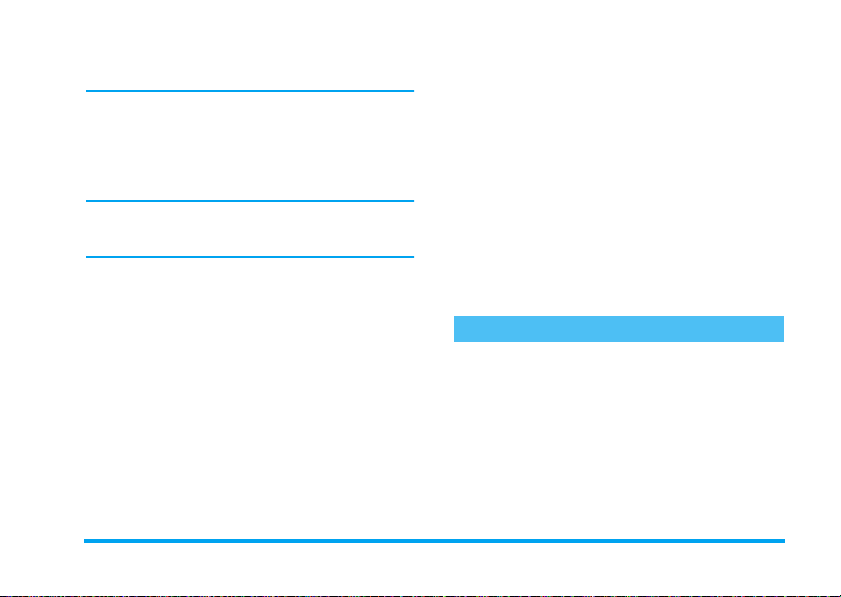
,
или LЧитать
R
Назад
, что бы вернуться в режим ожидания.
Сообщения типа push содержат ссылки URL
для быстрого доступа к соответствующим
услугам WAP: сделав один щелчок на ссылке,
вы соединитесь с сайтом WAP для просмотра
или загрузки мультимедийных файлов в ваш
телефон.
Если папка push заполнена, вам будет
предложено удалить некоторые сообщения в
меню
WAP
>
Опции
Во время просмотра нажмите ( или
L
Опции
для доступа к следующим опциям:
Äома шняя
страница
Назад Возвращение на предыдущую
Вперед Переход на сл едующую
Обновить Повторная загрузка
, чтобы прочитать его , или
Папка push
.
Äоступ к домашней странице
по умолчанию.
страницу.
страницу.
просматриваемой в текущий
момент страницы с
соответствующего сервера.
Установить
как
домашню
ю страницу
Сохранить
как...
Выход Завершение сеанса WAP.
Закладки
Ввод URL
Настройки
Папка push
Сохранение текущей
просматриваемой стран ицы
WAP как домашней страницы
по умолчанию.
Сохранение встроенных в
страницы картинок, которые
отображаются в
картинок
.
Описание этих опций
приведено на стр. 71.
Альбоме
Тональные сигналы DTMF
Вы можете посылать тональные сигналы DTFM
для получения доступа к некоторым
телефонным услугам в любой момент во
время звонка нажатием любых кнопок от
до 9, а также * и #.
Вы также можете добавить последовательность сигналов DTMF к телефонному
номеру перед его набором (или сохранением
в
телефонной книге
). Телефонный номер и
0
Услуги оператора 73
Page 82

последовательность сигналов DTMF должны
быть разделены символом ожидания.
Äля получения символов паузы или ожидания
нажмите и удерживайте #. Ожидание
отображается на дисплее буквой w, пауза –
буквой p. Например, чтобы прослушать
сообщения (допустим, установлен код 3),
записанные на вашем автоответчике (пароль
8421) с телефонным номером 12345678, 'eb
вы можете набрать:
12345 678w8421p3.
Выполнение второго звонка
Управление несколькими звонками.
Зависит от условий подключения
Вы можете сделать второй звонок во время
активного или удерживаемого звонка. При
наличии соединения наберите номер (или
выберите имя в телефонной книге) и нажмите
(
. Первый звонок переводится на
удержание (номер отображается в нижней
части экрана), выполняется набор второго
номера. Затем вы можете нажать , или
Опции
, чтобы получить доступ к следующим
опциям:
•
Ïåð åêë þ÷èò ü
номерами (для переключения между
номерами вы также можете нажать + или
-
•
Ïåð åâîä
перевод выполнен, вы отключаете сь.
•
Конференция
конференцию.
: переключение между двумя
.
: соединение двух звонков. Когда
: включение абонента в
Ответ на второй звонок
При получении второго звонка при наличии
соединения телефон издает сигнал "бип", и на
экране появляется сообщение
Затем вы можете:
Нажать
(
Нажать
Ответ на зв онок (первый звонок
переводится на удержание).
Отказ от приема звонка.
Новый звонок
)
Нажать
,
èëè
L
Îïö èè
Чтобы принять второй звонок, вы должны
выключить функцию
Открытие списка опций. Вы
можете выбрать
завершения текущего звонка,
затем ответить на входящий
звонок.
Переа дрес ац ия
Конец
äëÿ
äëÿ
74 Услуги оператора
.
Page 83

голосовых звонков (см. стр. 66) ) и включить
функцию
Новый звонок
(ñì. ñòð. 66).
Ответ на третий звонок
Зависит от условий подключения.
Если вы уже имеете один активный звонок и
один звонок на удержании, вы также можете
принять третий звонок. Чтобы сделать это, вы
должны закончить один из звонков или
включить нового абонента в конференцию.
Нажать
Отказ от приема звонка.
)
Нажать
,
èëè
L
Опции
Эта услуга ограничена двумя текущими
звонками (один – активный, другой – на
удержании).
Открытие списка опций. Вы
можете выбрать
ответить на входящий звонок,
или
Конец
текущий звонок, затем ответить
на входящий звонок.
Ïðè íÿò ü
, чтобы
, ÷ò îáû çà êîí ÷èòü
Конференция
Зависит от условий подключения.
Конференция создается посредством
выполнения нескольких исходящих звонков
или при наличии нескольких звонков.
Конференция позволяет вам разговаривать
одновременно максимум с 5 абонентами.
1. Сначала позвоните первому абоненту,
затем второму (см. выше).
2. Нажмите
Конференция
подключения 5 участников.
3. Выберите
исключить участника из конференции, или
выберите
только с одним абонентов (остальные
участники переводятся на удержание).
4. Нажмите ), чтобы отключить сразу всех
абонентов.
Если во время конференции поступает
входящий звонок, и число участников меньше
пяти, вы можете принять этот звонок и
добавить этого абонента в
уже подключены пять участников, вы можете
ответить на звонок, но не можете добавить
абонента в конференцию).
,
èëè
Îïö èè
. Повторяйте этот процесс до
Удалить участника
Частный вызов
и выберите
, чтобы
, чтобы поговорить
конференцию
(åñëè
Услуги оператора 75
Page 84

Иконки и символы
В режиме ожидания на главном экране могут
одновременно отображаться несколько
символов.
Если символ сети не отображается, сеть в
данный момент недоступна. Возможно, вы
находитесь в области плохого приема;
переместитесь в другое место.
Беззвучно – Телефон не звонит при
приеме звонка.
Вибровызов – Ваш телефон будет
вибрировать при приеме звонка.
Подключение GPRS – Ваш телефон
подключен к сети GPRS.
SMS – Вы получили новое сообщение.
Голосовая почта – Вы получили новую
голосовую почту.
Аккумулятор – Полоски указывают
уровень зарядки аккумулятора (4
полоски - полная зарядка, 1 полоска –
низкий уровень зарядки).
Будильник включен.
Роуминг – Символ отображается,
когда ваш телефон зарегистрирован в
сети, отличной от вашей домашней
(особенно когда вы находитесь за
рубежом).
Память SMS заполнена – Память для
хранения сообщений заполнена.
Удалите старые сообщения, чтобы
принимать новые.
Безусловная переадресация на номер
– Все ваши входящие голосовые
звонки переадресуются на номер,
отличный от номера голосовой почты.
Переадресация в ящик голосовой
почты – Все ваши входящие звонки
переадресуются в голосовую почту.
Äомашняя зона – Зона, задаваемая
оператором вашей сети. Зависит от
условий подписки, обратитесь за
информацией к вашему поставщик у
услуг.
Ñåòü GSM: Ваш телефон подключен к
ñåòè GSM.
Качество приема : чем больше полосок
видно, тем лучше качество приема.
76 Иконки и символы
Page 85
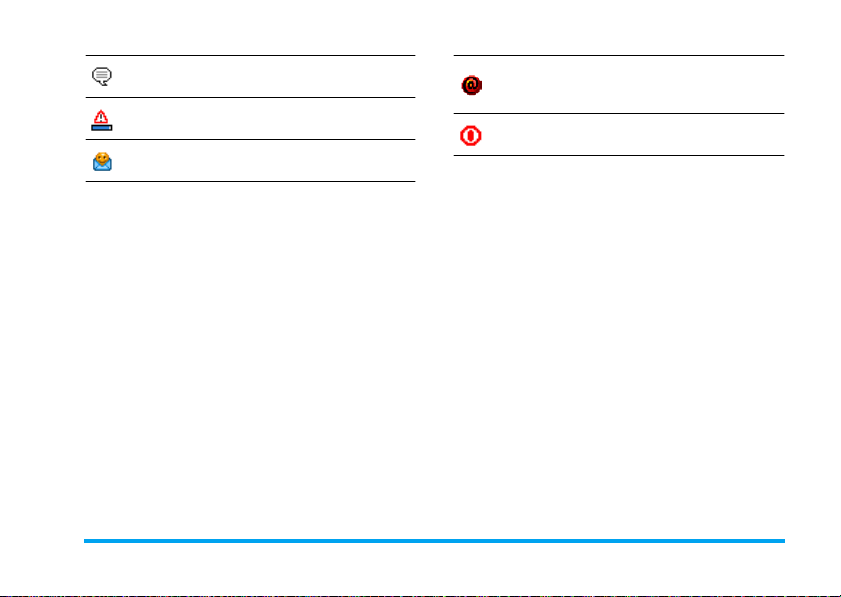
Опция Мгновенные сообщения
включена.
Память телефона заполнена. Удалите
данные, чтобы сохранить новые.
Сообщение MMS – Вы получили новое
мультимедийное сообщение.
Сообщение WAP
сообщение, сохраненное в папке push
для wap.
Включена опция Автоматическое вкл./
âûêë.
– Вы получили
Иконки и символы 77
Page 86
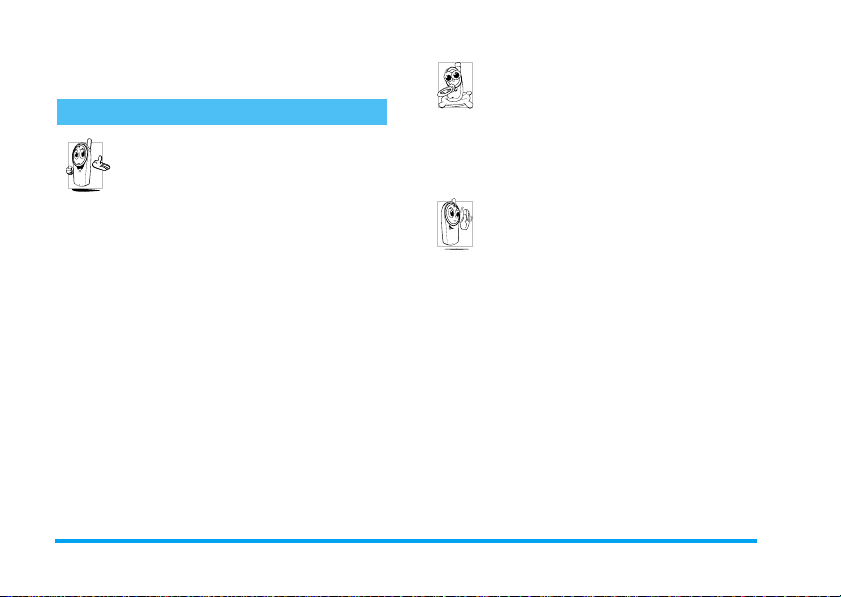
Меры предосторожности
Радиоволны
Ваш сотовый телефон содержит
маломощный радиопередатчик и
приемник. При работе он излучает и
принимает радиоволны. Радиоволны
данные на базовую станцию, соединенную с
телефонной се тью. С еть управляет м ощностью
излучения телефона.
•
•
•
•
Вы отвечаете за ваш сотовый мобильный телефон.
Чтобы не причинить вреда себе самому, другим
лицам и телефону, прочитайте и выполняйте все
указания по безопасности, а также доведите их до
сведения всех, ко му вы временно передаете ваш
телефон. Во избежание несанкционированного
использования вашего телефона соблюдайте
следую щие правила.
переносят ваш голосовой сигнал или
Ваш телефон излучает/принимает радиов ол ны на
частоте GSM (900 / 1800 МГц).
Сеть GSM управляет мощностью излучения (от
0,01 до 2 Вт).
Ваш те лефон соответств ует всем применимым
нормам безопасности.
Знак CE на ваше м телефоне указывает на
соответствие европейским требованиям по
электромагнитной совместимости (89/336/EEC) и
директивам по низковольтным устройствам (73/
23/EEC).
Храните ваш телефон в защищенном и
недоступном для детей месте.
Не записывайте ваш PIN-код. Постарайтесь
просто запомнить его.
Выключайте телефон и вытаск ивайте
аккумулятор, если не собираетесь использовать его в
течение длительного времени.
Используйте меню Без опасность для замены PI N-кода
после пок упки телефона и включения опций
ограничения звонков.
Кон стр укция вашего телефона отвеч ает
требованиям всех применимых законов и
предписаний. Однако ваш телефон може т
создавать помехи другим электронным
устройствам. Поэтому при использовании
вашего сотового телефона дома и во время поездок
вы долж ны соблюдать все местные рекомендации и
предп исания. Особенно важно соблюдать правила
использования сотовых телефонов в автомобилях
и самолетах.
Внимание общест венности некоторое время было
сосредоточено на возможной опасности для
здоровья пользователей сотовых телефонов. В связи
с этим были рассмотрены результаты современных
исследований по радиоволновой технологии, включая
технологию GSM, и для обеспечения защиты от
воздействия радиоволновой энергии были
определены нормы безопасности. Ваш сотовый
телефон соответствует всем применимым нормам
безопасности è Директиве по радиотехническому и
телекоммуникационному пользовательскому
оборудованию 1999/5/ÅÑ.
78 Меры предосторожности
Page 87

Всегда выключайте ваш телефон в перечисленных ниже местах
Энергия радиоволн может оказывать воздействие на
недостаточно защищенное или чувствительное
электронное оборудование. Эт и помехи могут
приводить к сбоям в работе.
Перед посадкой в самолет и/или при
размеще нии телефон а в вашем багаже:
использование мобильного телефона в
самолете может создавать опасность для
упра вл ени я с амо летом, нарушат ь рабо ту мобиль но й
телефонной сети и являться нарушением закона.
В больницах, поликлиниках , других
лечебных учреждениях и любых мест ах,
рядом с которыми может находиться
медицинское оборудование.
В местах с потенциально взрывоопасной
атмосферой (например, на
автозаправочных станциях и в местах с
наличием в в оздухе пыли, в частности,
металлической).
В автомобиле, перевозящем воспламеняющиеся
продукты (даже если он запаркован), или в
автомобиле, работающем на сжиженном нефтяном
газе (СНГ); сначала проверьте, отв ечает ли та кой
автомобиль применимым правилам безопасности.
В местах, где просят выключать радиопе редающие
устройства, например, в камен оломнях и других
областях, где проводятся взрывные работы.
Узнайте у производителя автомобиля, не
буде т ли влиять эне ргия радиов ол н на
используемое в автомобиле электронное
оборудование.
Пользователи кардиостимуляторов
Если вы пользуетесь кардиостимулятором:
не размещайте включенный телефон на
•
расст оянии менее 15 см от вашего
кардиостимулятора, чтобы не допустить
воздействия возможных помех;
не носите те лефон в нагрудном кармане;
•
для уменьшения возможн ых помех подносите
•
телефон к уху, удаленному от кардиостимулятора;
выключайте телефон, если вы подозреваете, что
•
он создает помехи.
Пользователи слуховых аппаратов
Если вы пользуетесь слуховым аппаратом ,
проконсультируйтесь с вашим врачом и
изготовителем слухового аппарата, чтобы узнать,
подвержено ли используемое вами устройство
воздействию помех от сотового телефона.
Улучшение работы телефоны
Для улуч шения ф ункцио ниров ания вашего
телефона, уменьшен ия излучения радиово лн и
расхода энергии аккумулятора, а т акже
обеспечения без опасной работы соблюдайте
приведенные ниже рекомендации:
Меры предосторожности 79
Page 88

Äля обеспе чения наилучшей работы
телефона рекомендуется использовать его
только в нормальном рабочем положении
(когда вы не используете режим "громкая
связь" или "головную гарнитуру").
Не по дв ер га йте ваш телефон воздействию очень
•
высоких или очень низких температур.
Обращайтесь с телефоном бережно. Любое
•
неправильное использование телефона приводит к
аннулированию междунар одной гарантии.
Не погружайте телефон в жидко сти; если ваш
•
телефон стал влажным, выключите его, вытащите
аккумулятор и дайте им высохнуть в течение 24
часов пе ред дальнейшим использов анием.
Для очистки телефона протирайте его мягк ой
•
тканью.
При исходящих и входящих звонках расх одуется
•
одинаковое количество энергии ак кум уля тора.
Однако мобильный телефон расходует меньше
энергии в режиме ожид ан ия, когда он находится в
одном ме сте. Когда вы перемещаетесь в
пространстве в ре жим е ожидания, ваш телефон
расходует энергию для передачи в сеть
информации о последнем местонахождении.
Установка подсвет ки на более короткий период
времени, а также отказ от ненужного
перемещения по меню также помогут вам
сохранить энергию аккумулятора для продления
времени разговора и ожидания звонков.
Информация, отображенная на аккумуляторе
Ваш телефон работает от перезаряжаемого
аккумулятора.
Используйте то лько предусмотренное зарядное
•
устройство.
Не сжигайт е аккумулятор.
•
Не деформируйте и не открыва йте ак кумулято р.
•
Не допускайте замыкания контактов аккумулятора
•
металлическими предметами (например,
находящимися в кармане ключами).
Не подвергайте телефон воздействию высоких
•
температур (выш е 60°C), влаги или хим ически
агрессивной среды.
Используйте только оригинальные
аксессуары Philips , поскольку
использование других аксессуаров может
привести к повреждению вашего телефона и
аннулированию всех гарантийных
обязательств.
Поврежденные части следует заменять на
оригинальные з апасные части Philips; эту работ у
должен выполнять квалифицированный специалист.
Не используйте ваш телефон во время управления автомобилем
Это снижает ваше внимание и создает
опасность. Соблюдайте перечисле нные
ниже указания .
Сосредоточьте все ваше внимание на
80 Меры предосторожности
Page 89
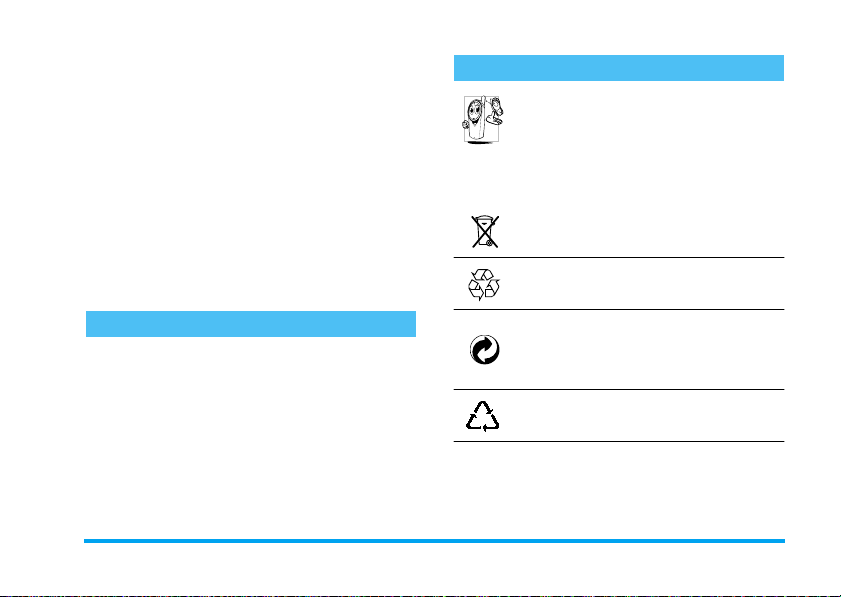
управлении ав том обилем. Перед использованием
телефона вы должны съехать с дороги и
ост ано витьс я.
Соблю дайте местные правила в странах, где вы
используете ваш те лефон GSM при вожде нии.
Если вы хо тите использовать ваш телефон во время
управления автомобилем, уст ановите автомобильный
комплек т "свободные руки", пр едназначенный для
этой цели, и все равно сосредоточьте все ваше
внимание на вождении.
Позаботьтесь о том, чтобы ваш телефон и
автомо бил ьный комплект не закрывали подушки
безопасности и друг ие установленные в автомобиле
средства безопасности.
В некоторых странах использование автом обильных
осветительных приборов или клаксона для извещения
о входящих телефонных звонках запрещено на
общественных дорогах. Выясните местные пра вил а.
Нормы EN 60950
В условиях жаркого климата или при длительном
воздействии солнечных лучей (например, через окно
дома или автомо бил я) температура корпуса вашего
телефона может повыситься, особенно если он имеет
металлизированное покрытие. В этом случае будьте
ост орожны , когда вы берете телефон в руки, и
воздержитесь от его использования при температ уре
окружа ющей среды выше 40°C.
Охрана окружающей среды
Пожалуйста, помните о необходимости
соблюдать местные правила утилизации
упаковочного материала, отработавших
аккумуляторов и старых телефонов;
пожалуйста, способствуйте их утилизац ии.
Philips помечает аккумулят оры и упаковочные
материалы стандартными символами для облегчения
утилизации и правильной ликвидации ваших отходов.
Аккумуля тор не следует выбрасывать
вместе с обычными бытовыми отходами.
Упаковочный материал с данной
маркировкой является утилизируемым.
Символ "Зеленая точка" означает, что был
сделан финансовый вклад в
объединенную национальную систему
сбора и утилизации отходов (например,
EcoEmballage во Франции).
Материалы являются утилизируемыми
(этот символ также идентифицир ует тип
пластмассы).
Меры предосторожности 81
Page 90
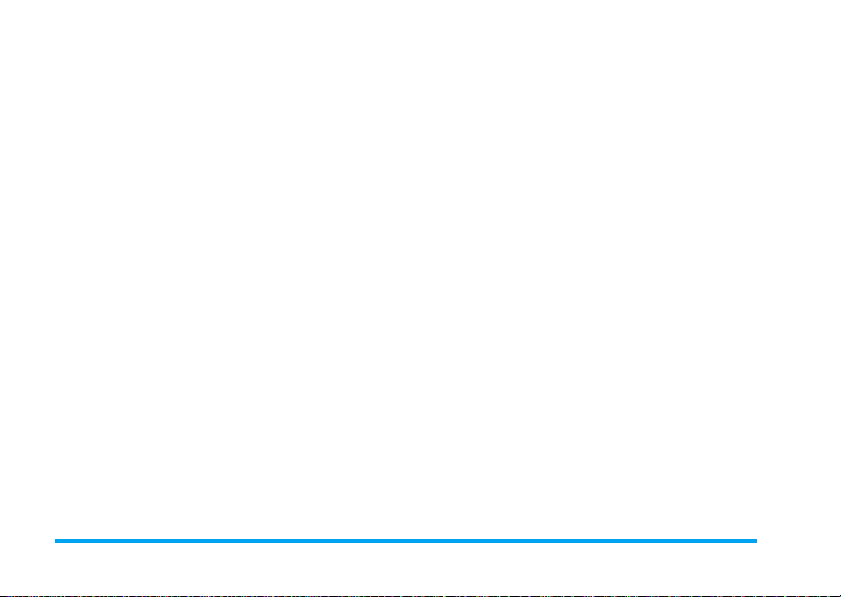
Устранение
неисправностей
Телефон не
включается
На дисплее
появляется
сообщение
"Ошибка IMSI"
На дисплее
отображается
сообщение
"ВСТАВЬТЕ
ВАШУ SIM
КАРТУ"
Вытащите и снова установите батарею. Затем
заряжайте телефон, пока
полоски на иконке аккумулятора не остановятся.
После этого о тключите
аккумулятор от зарядного
устройства и попро буй те
включить мобильный телефон.
Проверьте правильность
установки SIM-карты. Если
проблема сохраняется, это
может быть связано с
условиями подключения.
Обр атитесь к в аше му
оператору.
Проверьте правильность
установки SIM-карты. Если
проблема сохраняется,
возможно, ваша SIM-карта
повреж дена. Обрати тесь к
вашему оператору.
На дисплее
появляется
сообщение
"Ошибка SIM"
Телефон не
заряжается
При зарядке
аккумулятора на
его иконке не
отображаются
полоски, а контур
мигает
Проверьте правильность
установ ки S IM-ка рты. Ес ли
проблема сохраняется,
возможно, ваша SI M-карта
повреждена. Обратитесь к
вашему опера тору.
Убедитесь в надежнос ти
соединения штекер а зарядного у стройства с гнезд ом.
Если аккумулятор полностью
разряжен, иконка зарядки
может появиться на экране
через несколько минут
(иногда через 5 минут) после
нача ла зарядки.
Заряж айте аккумулятор только при температуре окружающей среды в диапазоне
от 0°C до 50°C. В других
случаях, пожалуйста, обратитесь к поставщику вашего
теле фона.
82 Устранение неисправностей
Page 91

При включении
телефона на
дисплее
появляется
сообщение
"ЗАБЛОКИРОВАН"
Не отображаетс я
символ
Кто-то пытался использовать
ваш телефон, не зная PINкода и ли кода р азблокировани я ( PUK). Обр ати тесь к вашему поставщику
услуг .
Соединение с сетью отсутс твует. Вы находитесь в
радиотени (в туннеле или
межд у высоким и зданиями)
или в не зоны де йствия сети.
Попроб уйте изменить ваше
местонахождение, повторно
соединиться с с етью (особенно за рубежом) или
обратитесь к вашему
оператору сети для получения помощи или информации.
Äисплей не
реагирует (или
реагирует
медленно) на
нажатие кнопок
Ваш телефон не
возвращается в
режим ожидания
На экране
теле фона не
отображают ся
номера входящих
звонков
При очень низких температурах дисплей медленнее реагирует на нажатие
кнопок. Это – нормальное
явление, не влияющее на
раб оту телеф она. Помес ти те
телефон в теплое место и
попытайтесь еще раз.
В других случаях, пожалуйста , обратитес ь к поставщику вашего телефона.
Нажмите
ключите телефон, проверьте
правильность установки SIMкарты и аккумулятора,
включите телефон снова.
Эта функция зависит от сети
и условий подключения.
Если сеть не посылает номер
абонента, на дисплее вместо
номе ра появится сообщение
Звонок 1
. Свяжитесь с вашим
звонок
операто ром для получения
подробной информации по
этому вопросу.
)
èëè
èëè â û-
Неизвестный
Устранение неисправностей 83
Page 92

Не удается
получат ь и/или
сохранять
картинки JPEG
Вам кажется, что
вы пропускаете
некоторые
звонки
При попытке
использовать
функцию из меню
на дисплее
отображается
сообщение "НЕ
РАЗРЕШЕНО"
Если картинка слишком
велика или имеет неподход ящий тип файл а или
слишком длинное имя, ваш
мобильный телефон не
сможет принять ее.
Подробная информация по
этому вопросу приведена на
стр. 44.
Чтобы получать все звонки,
убедитесь в том, что функции
"Условная переадресация" и
"Безусловная переадресация" выключены (см.
стр. 66).
Некоторые функции зависят
от сети. Поэтому они
дост упн ы при услов ии, что
они п оддерживаются сетью
или ус ловиями ваше го
подключения. Свяжитесь с
вашим оператором для
получения подробной
информации по этому
вопросу.
Вам кажется, что
время
автономной
работы телефона
(без подзарядки)
меньше
указанного в
руководстве
пользователя
Ваш телефон не
работает
должным
образ ом в вашем
автомобиле
Время автономной работы
теле фона зависи т от в аши х
настроек (например, от
громкости, длительности
подсветки и т.п.) и
испол ьзу емых функций. Чтобы увеличить время автономной работы, а также
все гда, когда это возможно,
выключай те неиспользуемы е
функ ции .
Автомобиль имеет много
металлических частей, которые поглощают электромагнитные волны, что может
влиять на работу телефона.
Предлагается автомобильный комплект с внешней
антенной, позволяющий вам
делат ь и принимать з вонки,
не перемещая труб ку.
Узнайте у мест ных вла сте й,
разрешено ли в данной
местности пользоваться
телефоном во врем я
управления авто моби лем .
84 Устранение неисправностей
Page 93

Оригинальные
аксессуары Philips
Некоторые аксессуары, такие как стандартный
аккумулятор и зарядное устройство,
включаются в стандартный комплект
мобильного телефона. Äругие аксессуары
могут продаваться в составе торгового
комплекта (в зависимости от оператора или
продавца) или отдельно. Поэтому
комплектация может быть разной.
Äля улучшения функционирования вашего
телефона Philips и сохранения усло вий
гарантии всегда покупайте только
оригинальные аксессуары Philips,
разработанные специально для вашего
телефона. Компа ния Philips Consumer
Comunications не несет ответственно сти за
любые повреждения, вызванные
использованием неавторизованных
аксессуаров.
Зарядное устройство
Заряжает ак кумулятор от любой розетки с
переменным напряжением. Малые размеры
позволяют переносить устройств о в портфеле
или сумке.
Зарядное устройство, подключаемое к гнезду прикуривателя
Вставляется в любое автомобильное гнездо
питания и заряжает аккумулятор.
Универсальный автокомплект
Это компактное устройство позволяет
использовать ваш мобильный телефон Philips в
режиме "громкой связи" и обеспечивает
высокое к ачество звучания. Комплект
подключается к дополнительному гнезду
питания бортовой сети автомобиля.
В некоторых стра нах запрещено пользоваться
телефоном во время управления автомобилем.
Äля обеспечения безопасной и правильной
установки автомобильного комплекта громкой
связи мы рекомендуем вам поручать эту
работу квалифицированным специалистам.
Головная гарнитура
Врезная кнопка ответа позволяет не тратить
время на поиски телефона. Ч тобы ответить на
вх одя щий звонок, дос та точ но нажать эту
кнопку. В режиме ожидания нажмите, чтобы
активировать голосовой набор.
Оригинальные аксессуары Philips 85
Page 94

Телевизионный кабель Комплект для передачи данных
Этот кабель для передачи данных позволяет
вам показывать слайд-шоу на экране
телевизора. Просто вставьте один конец
кабеля в гнездо для головной гарнитуры затем
подключите видеоразъем этого кабеля к
видеовходу (Video IN) вашего телевизора или
видеомагнитофона.
Подробная информация о выборе картинок и
демонстрации слайд-шоу приведена в главе
"Слайд-шоу ТВ" на стр. 54
Обеспечивает легкое подключение внешнего
оборудования к вашему мобильному телефону
Philips для передачи данных. Кабель USB
обеспечивает передачу данных с высокой
скоростью между вашим телефоном и
компьютером. Просто подключите кабель к
вашему телефону для осуществления
автоматической синхронизации органайзера и
телефонной книги за нескольких секунд.
Программное обеспечение позволяет вам
отправлять факсы и SMS, загружать картинки и
мелодии.
86 Оригинальные аксессуары Philips
Page 95

JAVA – торговая марка Sun
Microsystems, Inc.
Заявка на
патент Tegic
Euro ¹
0842463
T9® – торговая марка Tegic
Communications Inc.
I
In-Fusio и игровая программа
Exe n - то рг овые м арки o f I nFusio France.
87
Page 96

Образец гарантийного
талона на радиотелефон
Philips стандарта GSM/
DECT
Пожалуйста, обратите внимание на наличие
гарант ийн ого та лона в компле ктности те лефона
и проверьте его заполнение продавцом.
Äанн ый г ара нтий ный талон д ейс твует на
территории Ро ссийской Федерации .
Page 97
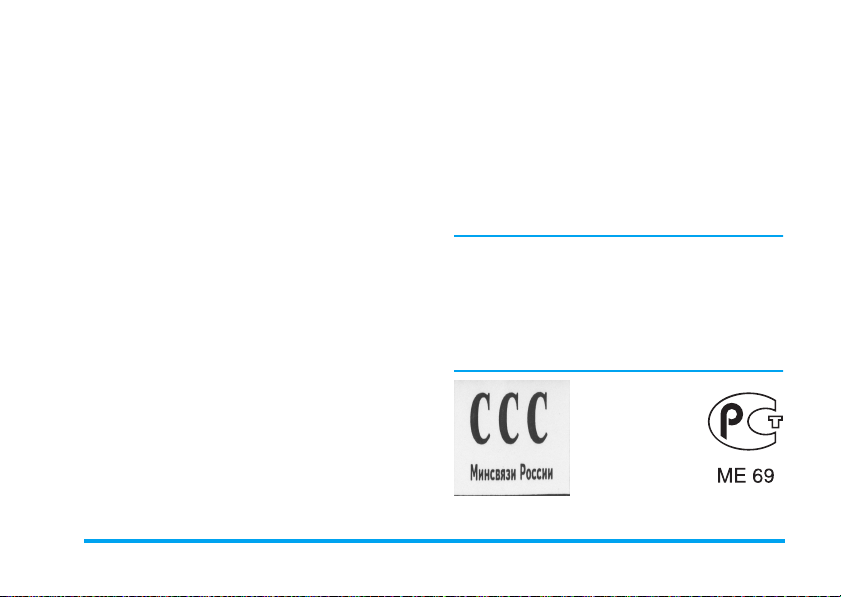
Заявление о
соответствии
Отделение,
мобильной телефонии компании Philips
France, находящийся по адресу
4 rue du Port aux Vins - Les patios
92156 Suresnes Cedex
FRANCE
заявляет исключительно под свою собственную
ответственность, что продукт
Philips 760
CT 7608
или сотовый мобильный телефон GSM 900 /
GSM 1800
TAC: 353898 00
к которому относится настоящее заявление,
соо тве тству ет с ледующим нормам:
EN 60950, EN 50360 è EN 301 489-07
EN 301 511 v 7.0.1
Настоящим мы заявляем, что были проведены все
необ ходим ые радиотехнически е и спы та ния и что
вышена зв анн ый про ду кт отвечает вс ем
применимым требованиям Дир ективы 1999/5/EC
Процедура оценки соответствия, упо мянутая в
статье 10 и подробно описан ная в Прил ожен ии V
Äирективы 1999/5/EC, áûëà âûï îëíå íà â
отношении статей 3.1 и 3 .2 с участием
следующего уведомленного органа:
BABT, Claremont House, 34 Molesey Road, Waltonon-Thames, KT12 4RQ, UK
Идентификационное обозначение:
Ëå-Ìàí, 17.01.200 5
Если ваш телефон P hilips не работает должным
образом или является неисправным, пожалуйста,
верните его в место покупки или доставьте в ваш
местный сервисный центр Philips. Информация о
сервисных центрах и технической документации,
относящаяся к вашему оборудованию, приведена
в ме ждун ародной гарантии, поставляемой в
коробке с продуктом.
:
0168
Жан-Омер Кифуани
Менеджер по качеству
.
